S790. (Weiß) - BA_Home Media Bedienungsanleitung: (Mittelgrau) - BA_Phones_C-class (Orange) - BA_Broadband
|
|
|
- Milada Mašková
- před 7 lety
- Počet zobrazení:
Transkript
1 S790 Issued by Gigaset Communications GmbH Schlavenhorst 66, D Bocholt Gigaset Communications GmbH is a licensee of the Siemens trademark Gigaset Communications GmbH 2009 All rights reserved. Subject to availability. Rights of modification reserved. Cyan Magenta Yellow Black Bedienungsanleitung: (Mittelgrau) - BA_Phones_C-class (Orange) - BA_Broadband (Rot) - BA_Phones_VoIP (Hellgrau) - BA_Phones_Essential (Weiß) - BA_Home Media V7
2 Gigaset S790 více než jen telefonování Gigaset S790 více než jen telefonování Nový telefon zakládá nové standardy vaší domácí komunikace. Jeho kvalita a uživatelské rozhraní jsou vynikající v porovnání s dalšími bezdrátovými telefony. Nabízíme prvotřídní kvalitu hovoru a vysokou flexibilitu použitím rozhraní USB. Díky velkému displeji TFT, který vás přesvědčí příjemnou klávesnicí, přehlednými nabídkami a snadnou obsluhou. Váš telefon dokáže více: u Synchronizujte adresáře telefonu, mobilního telefonu a PC pomocí rozhraní USB prostřednictvím softwaru Gigaset QuickSync ( str. 74). u Uložte do telefonu termíny ( str. 50) a výročí, například narozeniny ( str. 34) telefon vás včas upozorní. u Označte si důležité telefonické partnery jako VIP tak rozpoznáte důležitá volání již podle vyzvánění ( str. 31). u Přiřaďte k záznamům v adresáři obrázek příště se zobrazí při každém telefonátu od tohoto čísla ( str. 31). u Nechcete přijímat volání, u kterých není zobrazeno telefonní číslo? Bez problému: Nastavte podmínku, podle které bude telefon zvonit pouze za předpokladu, že je zobrazeno telefonní číslo volajícího ( str. 61). u Nechcete být rušeni? Díky časovému nastavení bude zvonit váš telefon pouze tehdy, když to budete chtít ( str. 61). Volání VIP budou přepojena. u Přiřaďte k jednotlivým tlačítkům telefonu důležitá telefonní čísla. Telefonní číslo potom navolíte jedním stisknutím tlačítka ( str. 58). u Nastavte na displeji větší písmo zvýšíte tak čitelnost v situacích, kdy je to pro vás důležité (např. hledání v adresáři a v seznamech) ( str. 59). u Nastavte náhled nabídky podle vlastních potřeb tak, aby se zobrazovaly pouze nejdůležitější funkce (standardní režim) anebo všechny funkce (režim Expert) ( str. 24). u Telefonujte ekologicky Gigaset Green Home. Podrobné informace o výrobcích ECO DECT naleznete na stránkách Další informace o telefonu získáte na internetu na stránce Hodně zábavy s vaším novým telefonem! 1
3 Stručný přehled sluchátko Stručný přehled sluchátko 17 INT 1 Volani Základnová stanice i V 07: Rij 3 SMS Displej v klidovém stavu 2 Stav baterie ( str. 15) 3 Boční tlačítka Nastavení hlasitosti hovoru ( str. 60) nebo hlasitosti vyzvánění ( str. 61) 4 Dialogová tlačítka ( str. 19) 5 Tlačítko pro čtení zpráv ( str. 36) Přístup k seznamům volajících a zpráv; bliká: nová zpráva nebo nové volání 6 Tlačítko zavěšení, zapnutí/vypnutí Ukončení hovoru, přerušení funkce, návrat o jednu úroveň v menu (krátce stisknout), návrat do klidového stavu (dlouze stisknout), zapnutí/vypnutí sluchátka (v klidovém stavu dlouze stisknout) 7 Tlačítko s křížkem Zapnutí/vypnutí blokování tlačítek (dlouze stisknout v klidovém stavu); Přepínání mezi psaním velkých a malých písmen a číslic 8 Tlačítko vypnutí zvuku ( str. 28) Ztlumení mikrofonu 9 Mikrofon 10 Tlačítko R - zpětný dotaz (flash), - zadání pauzy ve volbě (dlouhé stisknutí) 11 Tlačítko s hvězdičkou Zapnutí/vypnutí vyzvánění (dlouze stisknout); během navázaného spojení: přepínání impulsní/tónová volba (stiskněte krátce); při zadávání textu: otevření tabulky zvláštních znaků 12 Zdířka pro headset ( str. 16) 13 Tlačítko 1 Volba memoboxu (dlouze stisknout) 14 Tlačítko vyzvednutí bliká: příchozí volání; Přijetí hovoru; otevření seznamu opakování volby (krátce stisknout); zahájení volby telefonního čísla (dlouze stisknout); Při psaní SMS zprávy: odeslání SMS 15 Tlačítko hlasitého telefonování Přepínání mezi režimem sluchátka a režimem hlasitého telefonování 16 Ovládací tlačítko ( str. 18) 17 Intenzita signálu ( str. 15) Zelená barva: Rezim Eko ( str. 49) aktivní Tlačítko pro přihlášení/paging ( str. 53) 2
4 Stručný přehled sluchátko Symboly na displeji Následující symboly jsou zobrazovány v závislosti na nastavení a provozním stavu vašeho telefonu: Intenzita signálu i ( str. 49) nebo symbol režimu Eco-Modus+ ( str. 49) Vypnutí vyzvánění ( str. 61) Blokování tlačítek aktivní ( str. 21) Akumulátory se nabíjejí ( str. 15) Stav nabití akumulátorů ( str. 15) i ó Û 08:00 07:15 INT 1 14 Rij Budík aktivní s časem buzení ( str. 52) Aktuální přesný čas ( str. 14) Aktuální den a měsíc ( str. 14) Název sluchátka ( str. 56) à ¾ Volani SMS Počet nových zpráv: u à v memoboxu (hlasovém záznamníku) ( str. 36) u v seznamu zmeškaných volání ( str. 36) u ¾ v seznamu SMS ( str. 41) u v seznamu zmeškaných termínů ( str. 37) Signalizace Externí volání ( str. 27) Ø«Ú Budík ( str. 52) ØìÚ Interní volání ( str. 54) ØåÚ Výročí ( str. 50) ØðÚ Termíny ( str. 50) ØáÚ 3
5 Obsah Obsah Gigaset S790 více než jen telefonování Stručný přehled sluchátko Symboly na displeji Bezpečnostní pokyny První kroky Kontrola obsahu balení Instalace základny a nabíječky pokud je dodána Připojení základny Zapojení nabíječky (pokud je dodána) Uvedení sluchátka do provozu Nastavení data a času Připojení headsetu Připojení datového kabelu USB Jak chcete pokračovat? Ovládání telefonu Ovládací tlačítko Dialogová tlačítka Tlačítka pole tlačítek Boční tlačítka Oprava chybného zadání Procházení menu Vypnutí a zapnutí sluchátka Zapnutí/vypnutí blokování tlačítek Obrázek kroků ovládání v návodu k obsluze Přehled menu Telefonování Externí volání Ukončení hovoru Příjem volání Přenos telefonního čísla Hlasité telefonování Ztlumení zvuku Komfortní telefonování prostřednictvím síťových služeb Upozornění při externím volání Přepojení volání (AWS) Zpětný dotaz, konference
6 Obsah Použití adresáře a dalších seznamů Adresář Seznam opakování volby Seznam doručených SMS zpráv Seznamy volání Vyvolání seznamů tlačítkem zpráv Seznam zmeškaných termínů Úsporné telefonování Automatická předvolba provozovatele sítě (preselekce) SMS (textové zprávy) SMS, psaní/odeslání Příjem SMS zpráv SMS s vizitkou vcard Oznámení prostřednictvím SMS SMS poštovní schránky Nastavení SMS centra SMS informační služby SMS zprávy na telefonních ústřednách Zapnutí/vypnutí SMS funkce SMS, odstranění chyb Použití memoboxu Přiřazení rychlé volby memoboxu Zobrazení hlášení memoboxu ECO DECT Nastavení termínu (kalendář) Zobrazení nepřijetých termínů, výročí Nastavení budíku Použití více sluchátek Přihlášení sluchátka Odhlášení sluchátek Hledání sluchátka ( paging ) Změna základny Interní volání Připojení k externímu hovoru Změna názvu sluchátka Změna interního čísla sluchátka Použití sluchátka k funkci sledování zvuků
7 Obsah Nastavení sluchátka Rychlý přístup k funkcím a číslům Změna jazyka na displeji Nastavení displeje Automatický příjem volání zapnutí/vypnutí Změna hlasitost hlasitého telefonování/sluchátka Změna vyzvánění Datovy adresar Zapnutí/vypnutí upozorňovacích tónů Nastavení vlastní předvolby Obnovení továrního nastavení sluchátka Nastavení základny Zapnutí/vypnutí melodie při čekání Podpora opakovače Ochrana před neoprávněným přístupem Obnovení továrního nastavení základny Připojení základny k telefonní ústředně Proces volby a délka signálu flash Uložení provolby (do veřejné tel. sítě) Nastavení délek pauz Dočasné přepnutí na tónovou volbu Zákaznický servis (Customer Care) Otázky a odpovědi Prohlášení o shodě Záruka Životní prostředí Dodatek Údržba a péče Kontakt s kapalinou Technické údaje Psaní a úprava textu Další funkce přes rozhraní počítače Příslušenství Montáž základny na stěnu Montáž nabíječky na stěnu Rejstřík
8 Bezpečnostní pokyny Bezpečnostní pokyny Pozor Před použitím si důkladně přečtěte bezpečnostní informace a návod k použití. Vysvětlete svým dětem jejich obsah a možná nebezpečí při používání telefonu. $ Používejte pouze dodaný napájecí adaptér, jehož označení je uvedeno na spodní straně základnové stanice. Vkládejte pouze dobíjecí baterie, které odpovídají specifikacím uvedeným na str. 72. V opačném případě nelze vyloučit závažné újmy na zdraví. Při provozu může docházet k ovlivnění funkce lékařských přístrojů. Dodržujte technické podmínky příslušného prostředí, např. lékařské ordinace. Nepřidržujte sluchátko jeho zadní stranou u ucha, jestliže zvoní resp. je zapnutá funkce hlasitého telefonování. V opačném případě si můžete přivodit těžké či trvalé poškození sluchu. Přístroj Gigaset je kompatibilní s většinou digitálních naslouchadel dostupných na trhu. Bezvadnou funkci se všemi naslouchadly ovšem nelze zaručit. Sluchátko může působit nepříjemný bzučivý nebo pískavý zvuk v naslouchadlech, nebo může mít vliv na jejich modulaci. V případě potíží kontaktujte technika pro naslouchadla a přístroje pro nedoslýchavé. Neinstalujte základnu a nabíječku v koupelně ani umývárně. Základna ani nabíječka nejsou chráněny proti stříkající vodě ( str. 72). Telefon nepoužívejte v prostředí, kde hrozí nebezpečí výbuchu, např. vlakovnách. ƒ Přístroj předávejte třetím osobám vždy pouze s návodem k použití. Vadné základny vyřaďte z provozu nebo je nechte opravit servisním oddělením, protože jinak mohou rušit jiné bezdrátové služby. Upozornění Ne všechny funkce popsané v tomto návodu k použití jsou dostupné ve všech zemích. 7
9 První kroky První kroky Kontrola obsahu balení Jedna základna Gigaset S790 2 Napájecí adaptér 3 Jedno sluchátko Gigaset S79H 4 Telefonní kabel 5 Dva akumulátory 6 Kryt přihrádky na akumulátory 7 Spona na opasek 8 Jeden plastový kryt na zdířku konektoru 9 Jeden návod k použití Pokud jste koupili variantu s více sluchátky, v balení najdete pro každé další sluchátko dva akumulátory, kryt přihrádky na akumulátory jednu sponu na opasek anabíječku 9 s napájením J. 9 J 8
10 Instalace základny a nabíječky pokud je dodána První kroky Základna a nabíječka jsou určeny k provozu ve vnitřních, suchých prostorech s rozsahem teplot +5 C až +45 C. Umístěte základnu na centrálním místě v bytě nebo v domě na rovnou neklouzavou podložku nebo namontujte základní stanici nebo nabíječku na zeď str. 79. Upozornění Dbejte na dosah základny. Základna má venku dosah až 300 m, v budově až 50 m. Dosah se snižuje při zapnutí funkce Rezim Eko ( str. 49). Nožky přístroje obvykle nezanechávají stopy na podkladu. Vzhledem k pestrosti laků a politur používaných na nábytku, však nelze vyloučit, že při kontaktu nezůstanou na ploše stopy. Nezapomeňte prosím: u Telefon nevystavujte vlivu zdrojů tepla, přímého slunečního záření a jiných elektrických přístrojů. u Chraňte telefon před vlhkem, prachem, agresivními kapalinami a parami. Připojení základny Nejdříve připojte napájecí adaptér 1. Poté zapojte telefonní zástrčku 2 a kabel vložte do kabelové drážky Nezapomeňte prosím: u Napájecí adaptér musí být stále zapojený do elektrické zásuvky, protože bez zapojení do sítě telefon nefunguje. u Používejte pouze dodaný napájecí adaptér a telefonní kabel. Obsazení konektorů telefonních kabelů se může lišit (obsazení konektoru str. 73). 9
11 První kroky Zapojení nabíječky (pokud je dodána) 2 1 Zapojte plochý kolík napájení 1. Napájení zapojte do elektrické zásuvky 2. 2 Pokud musíte zástrčku odpojit od nabíječky, stiskněte uvolňovací tlačítko 1 a zástrčku vytáhněte
12 První kroky Uvedení sluchátka do provozu Displej a klávesnice jsou chráněny fóliemi. Tyto ochranné fólie stáhněte! Vložení akumulátorů a zavření přihrádky na akumulátory Pozor Používejte pouze dobíjecí akumulátory doporučené společností Gigaset Communications GmbH * ( str. 72), tzn. v žádném případě nepoužívejte běžné baterie (bez možnosti dobíjení) ani jiné typy akumulátorů; v takovém případě není možné vyloučit závažné poškození zdraví a hmotné škody. Mohlo by dojít například kpoškození pláště baterie nebo akumulátorů nebo by akumulátory mohly explodovat. Rovněž by se mohly vyskytnout poruchy funkcí, případně by mohlo dojít k poškození přístroje. * Gigaset Communications GmbH is a licensee of the Siemens trademark. Akumulátory vložte do přihrádky se správnou polaritou. Polarita je vyznačena v resp. na přihrádce na akumulátory. Kryt nejprve nasaďte nahoře a. Poté kryt zatlačte, až zaklapne b. Jestliže musíte víčko přihrádky na akumulátor znovu otevřít, abyste například vyměnili akumulátory, sáhněte do prohlubně vlevo na plášti a víčko přihrádky na akumulátor vytáhněte směrem nahoru. 11
13 První kroky Nasaďte dodané plastové víčko na zdířku náhlavní soupravy, tím zajistíte optimální zvuk během režimu hlasitého poslechu. Upevnění opaskové spony Na sluchátku jsou vybrání k nasazení spony na opasek. Opaskovou sponu přitlačte na zadní stranu sluchátka tak, aby postranní výstupky zapadly do otvorů ve sluchátku. Sponu sundáte silným zatlačením pravým palcem na střed, zasunutím nehtu ukazováku levé ruky mezi sponu a těleso a vytažením spony směrem nahoru. Vložení sluchátka do základny/ nabíječky Přenosný přístroj vložte do základny/nabíječky displejem směrem dopředu. Každé sluchátko je již z výroby přihlášeno k základně. Přihlášení proto nemusíte provádět. Pokud budete chtít používat sluchátko na jiné základně nebo pokud budete chtít používat s danou základnou další sluchátka, musíte příslušné sluchátko přihlásit str. 53. K nabití akumulátorů nechte sluchátko vložené v základně/nabíječce. Upozornění Sluchátko smí být umístěno pouze do základny/nabíječky k tomu určené. 12
14 První kroky První nabití a vybití akumulátorů Správné zobrazení stavu nabití akumulátorů je možné jen v případě, že se akumulátory nejprve zcela nabijí a zcela vybijí. Nechejte sluchátko 8,5 hodiny v základně/ nabíječce. 8,5 h Potom sluchátko vyjměte ze základny/nabíječky a vložte ho zpět až v okamžiku, kdy jsou akumulátory zcela vybité. Upozornění u Po prvním nabití a vybití můžete sluchátko do základny/nabíječky po každém hovoru. u Proces nabíjení a vybíjení zopakujte vždy, když vyjímáte akumulátory ze sluchátka a znovu je do něj vkládáte. u Akumulátory se při dobíjení mohou zahřívat. Je to běžný jev, který není nebezpečný. u Kapacita akumulátorů se z technických důvodů po určité době snižuje. 13
15 První kroky Nastavení data a času Nastavte datum a čas, aby příchozím voláním mohlo být správně přiřazeno datum a čas a aby bylo možné používat budík. Volani Cas Stiskněte tlačítko Cas pod displejem, otevře se zadávací pole. (Pokud jste již zadali datum a čas, otevřete zadávací pole z nabídky str. 26.) Datum: Cas: 00:00 Datum/Cas Na displeji se zobrazí podnabídka Datum/Cas. Aktivní zadávací pozice bliká. Zadejte klávesnicí v osmimístném formátu měsíc a rok, např. 4Q2Q QO jako Zpet Ulozit Pokud chcete přepnout a zadávat jinou pozici, např. když budete chtít provést opravu, stiskněte na tlačítko doprava nebo doleva. Stisknutím ovládacího tlačítka dolů přejdete do pole k zadání přesného času. Datum/Cas Zadejte hodiny a minuty ve 4místném formátu pomocí klávesnice, např. QM5, tedy 07:15 hod. Pomocí ovládacího tlačítka změňte zadávanou pozici. Datum: Cas: 00:00 Zpet Ulozit 14
16 První kroky Zpet Ulozit Stisknutím tlačítka Ulozit pod displejem zadání uložíte. Datum/Cas Ulozeno Na displeji se zobrazí Ulozeno. Uslyšíte potvrzovací tón a vrátíte se automaticky do klidového režimu. Displej v klidovém stavu Po přihlášení telefonu a nastavení času vypadá displej v klidovém stavu tak, jak je znázorněno níže (příklad). Zobrazení na displeji u Intenzita signálu mezi základnou a sluchátkem: dobrá až slabá: Ð iñò bez signálu: bliká Zelená barva: Rezim Eko aktivní ( str. 49) u Stav nabití akumulátorů: yy{{ (vybitý až nabitý) y bliká červeně: akumulátory téměř vybité xyx{x{ (proces nabíjení) u INT 1 Interní název sluchátka ( str. 56) Pokud je aktivní funkce Rezim Eko+( str. 49), zobrazí se nahoře vlevo symbol ¼. Nyní je telefon připraven k použití! i INT 1 Volani V 07:15 14 Rij SMS 15
17 První kroky Připojení headsetu Po odstranění plastového krytu můžete připojit headset pomocí konektoru 2,5 mm do zdířky na levé straně sluchátka. Mj. můžete využít headsety značky HAMA a typy Plantronics M40, MX100 a MX150. Hlasitost headsetu odpovídá nastavení hlasitosti sluchátka ( str. 60). Po použití headsetu opět nasaďte plastové víčko, tím zajistíte optimální zvuk v režimu hlasitého poslechu. Seznam headsetů s ověřenou kompatibilitou najdete na adrese Připojení datového kabelu USB K zadní straně sluchátka můžete připojit standardní datový kabel USB s konektorem Mini-B. Pomocí něj můžete připojit telefon k PC ( str. 74). Sundejte sponu na opasek (pokud je namontovaná) ( str. 12). Sundejte víčko přihrádky na baterie ( str. 11). Připojte datový kabel USB ke zdířce USB
18 Jak chcete pokračovat? První kroky Po úspěšném uvedení zařízení Gigaset do provozu chcete telefon určitě přizpůsobit svým potřebám. K rychlému nalezení nejdůležitějších témat použijte následující rozcestník. Jestliže ještě dobře neznáte ovládání přístrojů podle nabídek, například u jiného telefonu Gigaset, nejdříve si přečtěte část Ovládání telefonu str. 18. Informace o... najdete zde. Nastavení vyzváněcích melodií a hlasitosti vyzvánění str. 61 Nastavení hlasitosti sluchátka str. 60 Nastavení Rezim Eko / Rezim Eko+ str. 49 Příprava telefonu na příjem SMS str. 39 Provoz telefonu na telefonní ústředně str. 65 Přihlášení sluchátek Gigaset k základně str. 53 Přenos položek adresáře stávajících sluchátek Gigaset do nového zařízení g g g g g g g g str. 33 Spojení telefonu s počítačem str. 74 Pokud při používání telefonu vyvstanou nějaké otázky, přečtěte si tipy k odstranění chyb ( str. 67) nebo se obraťte na náš zákaznický servis ( str. 67). 17
19 Ovládání telefonu Ovládání telefonu Ovládací tlačítko Dále v manuálu je černě označena ta strana ovládacího tlačítka (nahoře, dole, vpravo, vlevo), kterou musíte v dané situaci stisknout (například v znamená stisknout ovládací tlačítko vpravo nebo w znamená stisknout ovládací tlačítko uprostřed ). Ovládací tlačítko má různé funkce: V klidovém stavu sluchátka s v u Otevření adresáře Otevření hlavního menu Otevření seznamu sluchátek t Vyvolání menu k nastavení hlasitosti hovoru ( str. 60) ve sluchátku V hlavní nabídce t, s, v nebo u Přechod k požadovaným funkcím. V podnabídkách a seznamech t / s V zadávacích polích Listování nahoru/dolů po řádcích. Ovládacím tlačítkem pohybujete kurzorem nahoru t, dolů s, doprava v nebo doleva u. Dlouhým stisknutím tlačítka v nebo upohybujete kurzorem po slovech. Během externího hovoru s u t Otevření adresáře Zavedení interního zpětného dotazu Změna hlasitosti hovoru ve sluchátku resp. při hlasitém telefonování Funkce po klepnutí na střed ovládacího tlačítka V závislosti na dané situaci má tlačítko různé funkce. u V klidovém stavu se otevře hlavní nabídka. 18
20 Dialogová tlačítka Ovládání telefonu u V podnabídkách a v polích k provedení výběru a zadání přebírá tlačítko funkci dialogových tlačítek OK, Ano, Ulozit, Vybrat nebo Zmenit. Upozornění V tomto návodu je uveden postup k otevření hlavní nabídky stisknutím ovládacího tlačítka vpravo a potvrzení funkcí stisknutím příslušného dialogového tlačítka. Místo toho ovšem můžete používat ovládací tlačítka tak, jak je popsáno. Funkce dialogových tlačítek se mění podle situace. Příklad: Zpet Ulozit Aktuální funkce dialogových tlačítek Dialogová tlačítka Některá důležitá dialogová tlačítka: Moznosti Otevření menu v závislosti na situaci OK Potvrzení výběru Û Tlačítko mazání: Vymaže zadané údaje po znacích/slovech zprava doleva Zpet Návrat o jednu úroveň menu zpět resp. zrušení procesu Ulozit Uložení položky Þ Otevření seznamu opakování volby Tlačítka pole tlačítek c / Q / * atd. Na sluchátku stiskněte zobrazené tlačítko. ~ Zadejte číslice nebo písmena. Boční tlačítka ø / Stisknutím tlačítek vpravo na sluchátku nastavíte podle situace hlasitost sluchátka, vyzváněcího tónu, hlasitého poslechu, budíku, signalizace termínů a hlasitost headsetu. Oprava chybného zadání Pro provedení opravy chybných znaků v zadávacím poli přejděte pomocí ovládacího tlačítka k chybnému zadání. Poté můžete: u dialogovým tlačítkem Ñvymazat znak, dlouhým stisknutím slovo vlevo od kurzoru, u vkládat znaky v místě kurzoru, u přepsat označený (blikající) znak, např. při zadávání data a času. 19
21 Ovládání telefonu Procházení menu Funkce telefonu jsou nabízeny prostřednictvím menu, které se skládá z několika úrovní. Náhled nabídek můžete rozšířit (režim Expert) nebo omezit (režim Standard). Při dodání je aktivní režim Standard. Nastavení nebo funkce, které jsou dostupné pouze v režimu Expert, jsou v tomto návodu označeny symbolem. Přepínání režimů Standard/Expert a přehledu nabídek str. 24. Hlavní menu (první úroveň menu) K otevření hlavního menu stiskněte v klidovém stavu sluchátka ovládací tlačítko vpravo v. Funkce hlavní nabídky se na displeji zobrazí jako seznam se symboly. Symbol vybrané funkce je označen oranžovou barvou, příslušný název se zobrazí v záhlaví displeje. Přístup k funkci, tzn. otevření příslušného podmenu (další úrovně menu): Přejděte pomocí ovládacího tlačítka p do vybrané funkce a stiskněte dialogové tlačítko OK. Pokud stisknete dialogové tlačítko Zpet nebo tlačítko k ukončení hovoru a krátce, přejdete do klidového stavu. Nastaveni Ç É Ê Ë Ì á Â Ï Zpet OK Podnabídky Funkce podnabídky se zobrazí v podobě seznamu (příklad vpravo). Přístup k funkci: Ovládacím tlačítkem qnalistujte požadovanou funkci a stiskněte OK. Pokud stisknete dialogové tlačítko Zpet nebo tlačítko k ukončení hovoru a krátce, přejdete do předchozí nabídky nebo přerušíte akci. Nastaveni Datum/Cas Nastaveni zvuku Displej Jazyk Prihlaseni Zpet OK 20
22 Ovládání telefonu Návrat do klidového stavu Do klidového stavu se z libovolného místa v menu vrátíte následujícím způsobem: Dlouze stiskněte tlačítko azavěšení a. Nebo: Netiskněte žádná tlačítka: displej se po dvou minutách automaticky přepne do klidového stavu. Nastavení, která nepotvrdíte stisknutím dialogových tlačítek OK, Ano, Ulozit nebo Zmenit nebudou provedena. Příklad displeje v klidovém stavu je znázorněn na str. 15. Vypnutí a zapnutí sluchátka a V klidovém stavu dlouze stiskněte tlačítko zavěšení (potvrzovací tón). K opětovnému zapnutí znovu stiskněte dlouze tlačítko zavěšení. Upozornění Po zapnutí se na několik vteřin zobrazí animace s běžícím logem Gigaset. Zapnutí/vypnutí blokování tlačítek Blokování tlačítek brání nechtěnému použití telefonu. # Stisknutím a podržením tlačítka s křížkem zapnete nebo vypnete blokování tlačítek. Uslyšíte potvrzovací tón. Je-li zapnuté blokování tlačítek, na displeji se zobrazí po stisknutí některého z tlačítek příslušné upozornění. Jste-li voláni, blokování tlačítek se automaticky vypne. Po skončení hovoru se opět zapne. Upozornění Pokud jsou tlačítka zamknutá, nelze volit ani čísla tísňového volání. 21
23 Ovládání telefonu Obrázek kroků ovládání v návodu k obsluze Obslužné kroky jsou zobrazeny zkrácenou formou. Příklad: Zobrazení: v Ï Rezim Eko Rezim Eko+ (³ =zap) znamená: Stiskněte vpravo na ovládací tlačítko v, tím otevřete hlavní nabídku. Nastaveni Ç É Ê Ë Ì Přejděte ovládacím tlačítkem doprava, doleva, nahoru a dolů p tak, abyste vybrali podnabídku Nastaveni. á Â Ï Zpet OK Stisknutím dialogového tlačítka OK potvrďte výběr. Nastaveni Displej Jazyk Prihlaseni Zobrazeni menu Ovládací tlačítko s stiskněte opakovaně, dokud se na displeji nezobrazí bod nabídky Rezim Eko. Rezim Eko Zpet OK Stisknutím dialogového tlačítka OK potvrďte výběr. 22
24 Ovládání telefonu Rezim Eko Rezim Eko ³ Rezim Eko+ Ovládací tlačítko s stiskněte opakovaně, dokud se na displeji nezobrazí bod nabídky Rezim Eko+. Zpet Zmenit Stiskněte dialogové tlačítko Zmenit. Funkce se zapne nebo vypne. Rezim Eko Rezim Eko ³ Rezim Eko+ ³ Změna je aktivní ihned a není nutné ji potvrdit. Zpet Zmenit Stisknutím tlačítka Zpet pod displejem přejdete zpět do předchozí nabídky nebo stiskněte a podržte tlačítko k ukončení hovoru a, tím se vrátíte do klidového stavu. 23
25 Přehled menu Přehled menu Nastavení režimu Standard nebo Expert Náhled nabídek můžete rozšířit (režim Expert) nebo omezit (režim Standard). Nastavení proveďte takto: označte v Ï Zobrazeni menu Zjednodusene (režim Standard) nebo Uplne (režim Expert) Vybrat (aktivní režim je označen symbolem Ø ) Položky v nabídce, které jsou dostupné pouze v režimu Expert, jsou v tomto návodu označeny symbolem. Otevření hlavní nabídky: v klidovém stavu telefonu stiskněte v. Ç Vyber sluzeb Vsechna volani Presmer. volani str. 29 Datovy adresar Sporice displeje str. 62 Foto volajiciho str. 62 Zvuky str. 62 Volna pamet str. 62 É Dalsi funkce Sledovani zvuku str. 56 Ê Seznamy volani Vsechna volani str. 35 Odchozi volani str. 35 Prijata volani str. 35 Ztracena volani str. 35 Cekajici volani str
26 Přehled menu Ë SMS Aktivovali jste SMS schránku (Všeob. nebo Soukromou) bez PIN Nova SMS str. 39 Prichozi str. 41 Odchozi str. 40 Aktivovali jste SMS schránku s kódem PIN nebo 2-3 schránky Schranka Nova SMS str. 39 Prichozi Odchozi str. 41 str. 40 Schranka 1 Schranka 2 Schranka 3 Nova SMS str. 39 Prichozi str. 41 Odchozi str. 40 SMS sluzby str. 46 Nastaveni SMS centra str. 45 Ì Zaznamnik Schranky SMS str. 44 Oznameni str. 43 Prehrat zpravy Memobox str. 48 Memobox str. 48 á Organizer Kalendar str. 50 Budik str. 52 Zmeskane budiky str. 51 Â Telefon.seznam str
27 Přehled menu Ï Nastaveni Datum/Cas str. 14 Nastaveni zvuku Hlasitost pren.c. str. 60 Upozornujici tony str. 63 Vyzvaneni (pren.c.) str. 61 Melodie pri cek. str. 64 Displej Sporic displeje str. 59 Jazyk str. 59 Velke pismo str. 59 Barev. schemata str. 59 Podsviceni str. 60 Prihlaseni Prihlasit pren.cast str. 53 Odhlasit pren.cast str. 53 Vybrat zakladnu str. 54 Telefonie Aut.prijem vol. str. 60 Mistni predvolby str. 63 Int.priposlech str. 55 Prednastav. str. 38 Kod KPVS str. 65 Druh volby str. 65 Opakovani volby str. 65 System Obnov.nast. pren.c. str. 63 Obnov. nast. zakl. str. 64 Rezim Repeater str. 64 PIN systemu str. 64 Zobrazeni menu Zjednodusene str. 24 Uplne str. 24 Rezim Eko Rezim Eko str. 49 Rezim Eko+ str
28 Telefonování Telefonování Externí volání Externí volání jsou volání do veřejné telefonní sítě. ~c Zadejte telefonní číslo a stiskněte tlačítko vyzvednutí. nebo: c~ Tlačítko vyzvednutí c stiskněte dlouze a potom zadejte telefonní číslo. Stisknutím tlačítka zavěšení a můžete přerušit volbu čísla. Během hovoru se zobrazuje délka hovoru. Upozornění Volba pomocí adresáře ( str. 31), seznamu volání ( str. 35), seznamu opakování volby ( str. 35) a automatického opakování volby ( str. 35) vám ušetří opakované zadávání čísel. Ukončení hovoru a Stiskněte tlačítko zavěšení. Příjem volání Příchozí volání se na sluchátku signalizuje trojím způsobem: vyzváněním, zobrazením na displeji a blikáním tlačítka k přijetí hovoru c. K přijetí volání máte následující možnosti: Stiskněte tlačítko vyzvednutí c. Stiskněte tlačítko hlasitého telefonování d. Stiskněte dialogové tlačítko Prijmout. Jestliže je sluchátko vloženo v základně/ nabíječce a je zapnuta funkce Aut.prijem vol. ( str. 60), přijme sluchátko volání po vyjmutí z nabíječky automaticky. Jestliže vyzvánění ruší, stiskněte dialogové tlačítko VyzvVyp. Volání můžete přijmout ještě po celou dobu, po kterou je zobrazeno na displeji. Přenos telefonního čísla Během volání se na displeji zobrazuje číslo volajícího. Musí být ovšem splněny následující předpoklady: u Váš provozovatel sítě podporuje funkce CLIP, CLI. CLI (Calling Line Identification): přenáší se telefonní číslo volajícího. CLIP (Calling Line Identification Presentation): zobrazuje se telefonní číslo volajícího. u U provozovatele sítě jste požádali o povolení funkce CLIP. u Volající si u svého provozovatele sítě vyžádal službu CLI. 27
29 Telefonování Zobrazení volání při CLIP/CLI Je-li telefonní číslo volajícího uloženo ve vašem adresáři, vidíte jeho jméno. Jestliže jste volajícímu přiřadili CLIP obrázek, zobrazí se i tento obrázek. Ø«Ú Prijmout VyzvVyp 1 Symbol vyzvánění 2 Číslo nebo jméno volajícího Namísto telefonního čísla se zobrazí: u Externi, jestliže se telefonní číslo volajícího nepřenáší. u Neni k dispoz., jestliže si volající nevyžádal službu přenosu telefonního čísla. Upozornění Vyzváněcí tón můžete u anonymních volání (volání bez zobrazení čísla volajícího) vypnout ( str. 61). Hlasité telefonování Při hlasitém telefonování nepřidržujte sluchátko u ucha, ale položte jej například před sebe na stůl. Tak se mohou hovoru účastnit i jiní. 1 2 Přepínání mezi režimem sluchátka a režimem hlasitého telefonování d Stiskněte tlačítko hlasitého telefonování. Při hovoru můžete hlasité telefonování průběžně zapínat i vypínat dle libosti. Chcete-li sluchátko vložit během hovoru do základny/nabíječky: Při vkládání stiskněte tlačítko hlasitého telefonování d a podržte je 2 sekundy stisknuté. Změna nastavení hlasitosti hovoru str. 60 Upozornění Pokud jste připojili headset, můžete přepínat mezi použitím zařízení headset a hlasitým telefonováním. Ztlumení zvuku Během externího hovoru lze vypnout mikrofon sluchátka. h Stiskněte tlačítko, tím vypnete zvuk sluchátka. Na displeji se zobrazí Mikrofon je vypnut. Dalším stisknutím tlačítka zrušte vypnutí zvuku. Upozornění u Pokud je zvuk telefonu vypnut, jsou všechna tlačítka s výjimkou tlačítka k vypnutí zvuku h a tlačítka k ukončení hovoru a nefunkční. u Zvuk je vypnut i u připojeného headsetu. Zapnutí/vypnutí hlasitého telefonování Zapnutí během volby ~d Zadejte telefonní číslo a stiskněte tlačítko hlasitého telefonování. Chcete-li nechat někoho naslouchat, měli byste předem informovat svého telefonního partnera. 28
30 Komfortní telefonování prostřednictvím síťových služeb Komfortní telefonování prostřednictvím síťových služeb Síťové služby jsou funkce poskytované provozovatelem sítě. Tyto služby si musíte u svého provozovatele sítě vyžádat. S případnými problémy se obraťte na svého provozovatele sítě. Upozornění při externím volání Pokud je funkce aktivní, budete při externím volání upozorněni tónem na další příchozí externí volání. Pokud máte aktivní funkci CLIP ( str. 28), bude číslo volajícího nebo záznam z adresáře k tomuto číslu zobrazen na displeji. Zapnutí/vypnutí upozornění na druhé volání v Ç Vsechna volani Cekajici volani Stav Zapnout/vypnout Volba Stiskněte dialogové tlačítko. Přepojení volání (AWS) Při přepojování volání jsou volání přepojena na jinou linku. u Vsechna volani: volání je přepojeno ihned. Na vašem telefonu již nejsou signalizována žádná volání. v Ç Vsechna volani Presmer. volani Změňte zadání o více řádcích: Kdy: Zadejte Vsechna volani. Tel.c.: Zadejte číslo, na které se má volání přepojit. Stav: Zapněte/vypněte přepojení volání. Poslat Stiskněte dialogové tlačítko. a Po ohlášení stiskněte tlačítko zavěšení. 29
31 Komfortní telefonování prostřednictvím síťových služeb Zpětný dotaz, konference Pomocí těchto služeb můžete u volat dalšího externího účastníka (zpětný dotaz). u hovořit se dvěma externími volajícími současně (konference). Zpětné dotazy Můžete volat druhému externímu účastníkovi. První volání bude drženo. Během externího volání: Ext.vol. Stiskněte dialogové tlačítko. Dosavadní volání bude drženo. Volající slyší hlasové hlášení. ~ Zadejte telefonní číslo druhého účastníka. Telefonní číslo se volí. Budete spojeni s druhým účastníkem. Pokud se nehlásí, stiskněte dialogové tlačítko Ukoncit, tím přepnete zpět k prvnímu volajícímu. Konference Můžete telefonovat se dvěma partnery současně. Předpoklad: vedete externí volání a voláte druhého účastníka (zpětný dotaz) nebo jste přijali čekající volání. Konfer. Stiskněte dialogové tlačítko. Vy a oba účastníci (oba označeni symbolem æ) se můžete vzájemně slyšet a bavit. Každý z účastníků může účast na konferenci kdykoliv ukončit zavěšením sluchátka nebo stisknutím tlačítka k zavěšení. Upozornění Telefonní číslo druhého účastníka můžete vybrat i z adresáře ( str. 33) nebo ze seznamu ( str. 35) volajících. Ukončení zpětného dotazu Moznosti Ukoncit aktivni Jste opět spojeni s prvním účastníkem. Zpětné volání můžete ukončit tím, že stisknete tlačítko k ukončení volání. Spojení se na chvíli přeruší a vy obdržíte opětovné volání. Po stisknutí tlačítka k přijetí volání jste opět spojení s prvním volajícím. 30
32 Použití adresáře a dalších seznamů Použití adresáře a dalších seznamů K dispozici máte: u adresář, u seznam opakování volby, u seznam doručených zpráv SMS, u seznamy volání, u seznam zmeškaných termínů. Adresář vytváříte individuálně pro vaše sluchátko. Seznamy/záznamy však můžete zaslat ostatním sluchátkům ( str. 33). Adresář V adresáři můžete uložit až 500 záznamů. Upozornění K rychlému přístupu na číslo z adresáře (zkrácená volba) můžete číslo uložit pod tlačítko ( str. 58). Adresář Do adresáře můžete uložit: u až tři telefonní čísla ke každému záznamu (jméno a příjmení), u ovou adresu, u výročí se signalizací, u vyzvánění VIP se symbolem VIP, u obrázky CLIP. Adresář otevřete v klidovém stavu tlačítkem s. Délka záznamů 3 čísla: každé max. 32 číslic Jméno a příjmení: každé max. 16 znaků ová adresa: max. 64 znaků Uložení čísla do adresáře s <Novy zaznam> Změňte zadání o více řádcích: Krestni jmeno: / Prijmeni: Zadejte křestní jméno a příjmení. Pokud do žádného pole nezadáte jméno, bude telefonní číslo současně uloženo a zobrazováno jako příjmení. (návod k zadávání textu a zvláštních znaků naleznete na str. 73.) Telefon: / Telefon (Kancelar): / Telefon (mobilni): Alespoň do jednoho z polí zadejte telefonní číslo. Položky jsou při listování adresářem označeny symbolem: ä/ k/ l. Zadejte ovou adresu. Narozeniny: Zap. nebo vyberte Vyp. Při nastavení Zap.:Zadejte Naroz. (datum) a Narozeniny (cas) avyberte způsob signalizace: Narozeniny (signal) str. 34. Foto volajiciho: Případně vyberte obrázek, který se má zobrazovat při volání od daného účastníka (viz Datovy adresar, str. 62). Předpoklad: přenos telefonního čísla (CLIP). Mel.volajiciho (VIP): Označení záznamu v adresáři jako VIP (Very Important Person velmi důležitá osoba) a přidělení určité melodie vyzvánění. Volání osob VIP poznáte podle vyzvánění. Položky VIP jsou při listování adresářem označeny symbolem Æ. Předpoklad: přenos telefonního čísla (CLIP). Ulozit Stiskněte dialogové tlačítko. 31
33 Použití adresáře a dalších seznamů Pořadí záznamů v adresáři Záznamy v adresáři se obecně řadí abecedně podle příjmení. Mezery a číslice přitom mají přednost. Zadáte-li do adresáře pouze jméno bez příjmení, bude záznam zařazen do pořadí podle jména, ne podle příjmení. Pořadí řazení je následující: 1. Mezera 2. Číslice (0 9) 3. Písmena (podle abecedy) 4. Ostatní znaky Chcete-li obejít abecední pořadí záznamů v telefonním seznamu, vložte před jméno mezeru nebo číslici. Takové záznamy se posunou na začátek adresáře. Výběr položky z adresáře s Otevřete adresář. Máte následující možnosti: u Pomocí s listujte k požadovanému záznamu, až zvolíte hledané jméno. u Zadejte první písmena jména (max. 8), případně nalistujte záznam pomocí tlačítka s. V adresáři bude vyhledáváno příjmení. Pokud nebude nalezeno příjmení, pak bude hledáno jméno. Volba pomocí adresáře s s (zvolte záznam) c Stiskněte tlačítko vyzvednutí. (Pokud je k dispozici několik čísel, vyberte příslušné číslo tlačítkem r a znovu stiskněte tlačítko zvednutí c.) Telefonní číslo se navolí. Správa záznamů v adresáři Náhled záznamu s s (zvolte záznam) Zobraz. Stiskněte dialogové tlačítko. Záznam se zobrazí. Moznosti Stiskněte dialogové tlačítko. Pomocí q můžete volit následující funkce: Zobrazit cislo Úprava uloženého čísla, jeho doplnění nebo uložení jako nového záznamu; za tím účelem po zobrazení čísla stiskněte Ó. Smazat zaznam Smazání zvoleného záznamu. Kopirovat zaznam na interni pr.odeslání jednotlivého záznamu sluchátka ( str. 33). vcard pres SMS: Odeslání jednotlivé položky ve formátu vcard prostřednictvím SMS. Změna záznamu s s (zvolte záznam) Zobraz. Upravit Stiskněte postupně dialogová tlačítka. Proveďte a uložte změny. Využití dalších funkcí s s (výběr položky) Moznosti (otevření nabídky) Pomocí q můžete volit následující funkce: Zobrazit cislo Provedení změny nebo doplnění uloženého čísla a jeho následné volání c nebo uložení formou nového záznamu. Po zobrazení stiskněte tlačítko Ó. Upravit zaznam Změna vybraného záznamu. Smazat zaznam Smazání zvoleného záznamu. 32
34 Použití adresáře a dalších seznamů Kopirovat zaznam na interni pr.odeslání jednotlivého záznamu sluchátka ( str. 33). vcard pres SMS: Odeslání jednotlivé položky ve formátu vcard prostřednictvím SMS. Smazat vse Smažte všechny položky v adresáři. Kopirovat vse na interni pr.odeslání kompletního seznamu na jiné sluchátko ( str. 33). Volna pamet Zobrazení počtu zbývajících volných položek v adresáři ( str. 31). Volba tlačítky zkrácené volby Stiskněte dlouze příslušné tlačítko zkrácené volby ( str. 58). Přenos adresáře do jiné přenosné části Předpoklady: u Sluchátka příjemce i odesílatele jsou přihlášena ke stejné základně. u Druhé sluchátko a základna mohou odesílat a přijímat záznamy adresářů. s s (výběr položky) Moznosti (otevření nabídky) Kopirovat zaznam / Kopirovat vse na interni pr. s Vyberte číslo sluchátka příjemce a stiskněte OK. Po zodpovězení dotazu Zaznam zkopirovan. Chcete zkopirovat dalsi zaznam? výběrem možnosti Ano můžete postupně přenést více jednotlivých záznamů. Úspěšný přenos je na sluchátku příjemce signalizován hlášením a potvrzovacím tónem. Nezapomeňte prosím: u Záznamy se shodnými čísly se u příjemce nepřepisují. u Přenos se zruší, jestliže telefon zazvoní nebo jestliže je pamět' sluchátka příjemce plná. u Obrázky a zvuky přiřazené k záznamům se nepřenášejí. Uložení zobrazeného čísla do adresáře Do adresáře můžete převzít ta čísla, která jsou zobrazena v některém ze seznamů, např. v seznamu volajících nebo v seznamu opakování volby, nebo ve zprávě SMS. Zobrazí se číslo: Moznosti Kopirovat do tel.s. Zkompletujte záznam str. 31. Převzetí čísla nebo ové adresy z adresáře V některých situacích můžete otevřít adresář, např. k převzetí čísla nebo e- mailové adresy. Sluchátko se nemusí nacházet v klidovém stavu. Podle situace otevřete adresář pomocí tlačítka s nebo Ó. q Vyberte záznam ( str. 32). 33
35 Použití adresáře a dalších seznamů Uložení výročí do adresáře Ke každému číslu v adresáři lze uložit datum výročí a čas, ve který má sluchátko upozornit na výročí upozorňovacím zvoněním (tovární nastavení: Narozeniny: Vyp.). s s (vybrat položku) Zobraz. Upravit Stiskněte postupně dialogová tlačítka. s Přejděte na řádek Narozeniny: v Zap. vyberte. Změňte zadání o více řádcích: Naroz. (datum) Den/měsíc/rok zadejte jako osmimístné číslo. Narozeniny (cas) Hodiny/minuty upozorňovacího zvonění zadejte jako čtyřmístné číslo. Narozeniny (signal) Vyberte typ signalizace. Ulozit Vypnutí výročí Stiskněte dialogové tlačítko. Upozornění Pro upozorňovací zvonění je zadání času nezbytné. Zvolíte-li optickou signalizaci, není zadání času nutné a nastaví se automaticky na 00:00. s s (vybrat položku) Zobraz. Upravit Stiskněte postupně dialogová tlačítka. s v Ulozit Přejděte na řádek Narozeniny: Vyp. vyberte. Stiskněte dialogové tlačítko. Upozorňovací zvonění o výročí Za klidového stavu je připomínka signalizována na displeji sluchátka a prostřednictvím vybraného vyzváněcího tónu a hlasitosti, která je nastavena pro interní volání ( str. 61). Vyp. Můžete: SMS Vyp. ØðÚ Mlynář, František SMS Napsat zprávu SMS. Stisknutím dialogového tlačítka potvrdíte a ukončíte upozorňovací zvonění. Během signalizace můžete trvale změnit hlasitost pomocí bočních tlačítek ø (hlasitěji) nebo (tišeji). Během telefonování bude připomínka signalizována jedenkrát prostřednictvím upozorňovacího tónu. Nepotvrzená výročí, která jsou signalizována během hovoru, jsou vložena do seznamu Zmeskane budiky ( str. 37). 34
36 Použití adresáře a dalších seznamů Seznam opakování volby V seznamu opakování volby je uloženo dvacet telefonních čísel naposledy volených z daného sluchátka (každý záznam max. 32 číslic). Je-li některé z čísel uloženo v adresáři, zobrazí se příslušné jméno. Ruční opakování volby c s c Tlačítko stiskněte krátce. Vyberte záznam. Stiskněte znovu tlačítko vyzvednutí. Navolí se telefonní číslo. Při zobrazení jména můžete pomocí dialogového tlačítka Zobraz. zobrazit příslušné číslo. Správa záznamů seznamu opakování volby c Tlačítko stiskněte krátce. s Vyberte záznam. Moznosti Otevřete menu. Pomocí q můžete volit následující funkce: Kopirovat do tel.s. Uložení záznamu do adresáře (str. 31). Autom.opak.volby Číslo se automaticky vytáčí v pevně stanovených intervalech (min. po 20 sekundách). Přitom bliká tlačítko hlasitého telefonování, hlasitý poslech je zapnutý. Po ohlášení účastníka: Stiskněte tlačítko vyzvednutí c. Funkce je ukončena. Účastník se nehlásí: Volání se přeruší po přibližně 30 sekundách. Po stisknutí jakéhokoli tlačítka nebo deseti neúspěšných pokusech se funkce ukončí. Zobrazit cislo (jako v adresáři, str. 32). Smazat zaznam (jako v adresáři, str. 32). Smazat vse (jako v adresáři, str. 33). Seznam doručených SMS zpráv Všechny doručené SMS zprávy se ukládají v seznamu doručených zpráv, str. 41. Seznamy volání Předpoklad: přenos telefonního čísla (CLIP, str. 27) Váš telefon ukládá různé druhy volání: u přijatá volání, u odchozí volání, u zmeškaná volání. Každý druh volání můžete zobrazit samostatně nebo můžete získat celkový náhled volání. Zobrazí se posledních 20 záznamů. Seznamy volání otevřete za klidového stavu dialogovým tlačítkem Volani nebo prostřednictvím nabídky: v Ê 35
37 Použití adresáře a dalších seznamů Záznam do seznamu Nové zprávy jsou nahoře. Příklad záznamu v seznamu: Vsechna volani Frank , 15:40 š , 15: , 15:07 Zobraz. Moznosti u Typ seznamu (v záhlaví) u Stav záznamu Tučně: nová položka u Číslo nebo jméno volajícího u Datum a čas volání (pokud jsou nastavené, str. 14) u Typ záznamu: přijatá volání ( ) zmeškaná volání( ) odchozí volání ( š ) Stisknutím tlačítka vyzvednutí c zavoláte vybranému volajícímu zpět. Stiskněte dialogové tlačítko Zobraz., tím získáte další informace, například číslo ke jménu. Stiskněte dialogové tlačítko Moznosti, tím vyberete další funkce: Kopirovat do tel.s. Uložení čísla do adresáře Smazat zaznam Smazání zvoleného záznamu Smazat vse Smazání všech záznamů Po opuštění seznamu volání se všechny záznamy nastaví na stav starý, tzn. při příštím vyvolání již nebudou zobrazeny tučně. Vyvolání seznamů tlačítkem zpráv Tlačítkem zpráv f vyvoláte následující seznamy: u seznam Memobox, jestliže provozovatel sítě tuto funkci podporuje a memobox je přirazen pro rychlou volbu ( str. 48); u seznam doručených zpráv SMS ( str. 41); je-li zřízeno více poštovních schránek ( str. 44), zobrazí se více seznamů; u seznam zmeškaných volání; u seznam zmeškaných termínů ( str. 37). Jakmile do seznamu přibude nový záznam, zazní upozorňovací tón. Tlačítko f bliká (zhasne po stisknutí tlačítka). Nová zpráva se v klidovém stavu zobrazuje na displeji symbolem: Symbol Nová zpráva à Ë... va memoboxu (hlasovém záznamníku)... v seznamu nepřijatých volání... v seznamu zpráv SMS... v seznamu Zmeskane budiky Počet nových položek se ukáže pod příslušným symbolem. à œ ¾ Upozornění Jsou-li v memoboxu uložena volání, obdržíte dle příslušného nastavení hlášení (viz návod k použití memoboxu od vašeho provozovatele sítě). 36
38 Použití adresáře a dalších seznamů Po stisknutí tlačítka pro příjem zpráv f uvidíte všechny seznamy, ve kterých jsou uloženy zprávy, a seznam memoboxu. Seznamy s novými zprávami jsou nahoře a jsou označeny tučně: Zpravy a volani Volani: (3) Zmeskane budiky (1) SMS: (2) Každá položka je zobrazena s položkami: u číslo nebo jméno, u datum a čas. Nejnovější záznam je uveden na začátku seznamu. Stisknutím dialogového tlačítka Smazat označený záznam smažete. Je-li v seznamu uloženo 10 záznamů, smaže se při dalším zvonění termínu ten nejstarší. Zpet OK Pomocí q vyberte seznam. Otevřete ho stisknutím OK. Seznam zmeškaných termínů Nepřijaté (nepotvrzené) termíny z kalendáře ( str. 50) a výročí ( str. 34) jsou uloženy do seznamu Zmeskane budiky v následujících případech: u Nepřijmete termín/výročí. u Termín/výročí bylo signalizováno během volání. u Sluchátko je v čase termínu/výročí vypnuté. u V čase termínu/výročí bylo aktivní automatické opakování volby ( str. 35). u Seznam otevřete stisknutím tlačítka zpráv f ( str. 36). 37
39 Úsporné telefonování Úsporné telefonování Telefonujte přes provozovatele sítě, který nabízí obzvláště výhodné tarify (Call-by-Call). Automatická předvolba provozovatele sítě (preselekce) Můžete uložit předvolbu provozovatele sítě (číslo Call-by-Call), která bude při volbě automaticky vložena před určitá telefonní čísla. Vložte do seznamu S prednast.cis. čísla předvolby, popř. první číslice čísel předvolby, u kterých se má používat číslo předvolby. Vložte do seznamu Bez predn.cis. výjimky seznamu S prednast.cis.. Příklad: Prednastav.cis S prednast.cis. 08 Bez predn.cis Všechna čísla, která začínají 08, s výjimkou 081 a 084, jsou vybrána číslem předvolby Telefonní číslo Vybrané číslo Uložení čísla předvolby v Ï Telefonie Prednastav. Prednastav.cis. ~ Zadejte nebo změňte číslo předvolby (číslo Call-by-Call). Ulozit Stiskněte dialogové tlačítko. Uložení nebo změna záznamů v seznamech předvolby Každý z obou seznamů může obsahovat 20 záznamů o 6 číslicích. V seznamu s předvolbou mohou být v některých zemích čísla již přednastavena. Tak jsou například všechny národní hovory nebo hovory do mobilních sítí automaticky spojeny s číslem předvolby, které jste dříve pro tato volání zadali. v Ï Telefonie Prednastav. S prednast.cis. / Bez predn.cis. s Vyberte záznam. ~ Zadejte nebo změňte počáteční číslice telefonního čísla. Ulozit Stiskněte dialogové tlačítko. Dočasné potlačení předvolby c(stiskněte a podržte) Moznosti Vypnout pred.prov. ~ (vybrat číslo) Trvalá deaktivace předvolby v Ï Telefonie Prednastav. Prednastav.cis. Ñ Držte dialogové tlačítko tak dlouho, dokud nebude vymazáno číslo předvolby. Ulozit Stiskněte dialogové tlačítko. 38
40 SMS (textové zprávy) SMS (textové zprávy) Pro příjem a odesílání SMS zpráv je nejprve třeba nastavit číslo centra SMS služeb (dle operátora). Předpoklady: u Přenos telefonního čísla je pro vaši telefonní přípojku povolen. u Váš provozovatel sítě podporuje SMS vpevné síti (příslušné informace obdržíte u provozovatele sítě). u Případně jste se u vašeho provozovatele sítě zaregistrovali k příjmu a odesílání SMS. u Chcete-li přijímat zprávy, musíte se zaregistrovat u svého provozovatele služeb. To je provedeno automaticky po odeslání první SMS. Upozornění Je-li telefon připojen k pobočkové ústředně, prostudujte si str. 46. SMS, psaní/odeslání Psaní SMS zprávy v Ë Schranka 2 Příp. zvolte poštovní schránku a stiskněte OK. ~ Případně zadejte kód PIN poštovní schránky a stiskněte OK. Nova SMS Vyberte a stiskněte OK. ~ Napište zprávu SMS. Upozornění u Návod k zadávání textu a zvláštních znaků naleznete na str. 73. u Jedna SMS zpráva může být až 612 znaků dlouhá. Při délce přesahující 160 znaků se SMS zpráva odesílá jako zřetězená SMS zpráva (až 4 SMS zprávy po 153 znacích). Vpravo nahoře na displeji je zobrazeno, kolik znaků máte ještě k dispozici a kterou část SMS, složené z několika zpráv, právě píšete. Odeslání SMS zprávy c Stiskněte tlačítko vyzvednutí. Nebo: Moznosti Stiskněte dialogové tlačítko. Poslat Vyberte a stiskněte OK. SMS Vyberte a stiskněte OK. ~ / s Vyberte číslo s předvolbou (také v místní síti) z adresáře nebo zadejte přímo. Při odesílání SMS na konkrétní uživatelskou SMS schránku: na konec telefonního čísla přiřaďte ID schránky. Poslat Stiskněte dialogové tlačítko. SMS zpráva se odešle. Upozornění u Jste-li během psaní SMS zprávy vyrušeni externím voláním, uloží se text automaticky do seznamu konceptů. u Je-li paměť plná nebo je SMS funkce základny obsazena jiným sluchátkem, proces se zruší. Na displeji se zobrazí příslušná zpráva. Nepotřebné SMS zprávy vymažte nebo odešlete SMS zprávu později. 39
41 SMS (textové zprávy) Seznam konceptů SMS zprávu můžete uložit do seznamu konceptů, později ji můžete upravit a odeslat. Uložení SMS zprávy do seznamu konceptů Píšete SMS zprávu ( str. 39). Moznosti Stiskněte dialogové tlačítko. Ulozit zaznam Vyberte a stiskněte OK. Otevření seznamu konceptů v Ë příp. ~ (poštovní přihrádka, PIN-poštovní přihrádky) Odchozi Zobrazí se první záznam seznamu, například: Ulozeno :07 Pokud byla položka uložena s telefonním číslem, např. při ukládání zprávy SMS ze seznamu došlých zpráv, zobrazí se číslo v horním řádku. Čtení nebo smazání zprávy SMS Otevřete seznam konceptů, poté: q Zvolte SMS zprávu. Cist Stiskněte dialogové tlačítko. Zobrazí se text. Listujte po řádcích pomocí q. Nebo SMS smažte pomocí Moznosti Smazat zaznam OK. SMS zprávy, psaní/úprava Čtete SMS zprávu ze seznamu konceptů. Moznosti Otevřete menu. Můžete volit z následujících možností: Poslat Odeslání uložené zprávy SMS. Upravit Úprava uložené SMS zprávy, následné odeslání ( str. 39). Znakova sada Text se zobrazí ve vybrané znakové sadě. Smazání seznamu konceptů Otevřete seznam konceptů, poté: Moznosti Otevřete menu. Smazat vse Vyberte, stiskněte OK a potvrďte pomocí Ano. Seznam se smaže. Odeslání SMS na ovou adresu Pokud váš poskytovatel služeb podporuje službu SMS zpráv na , můžete odesílat své SMS zprávy také na adresy elektronické pošty. ová adresa musí být uvedena na začátku textu. SMS zprávu musíte odeslat na ovou službu vašeho SMS centra pro odesílání. v Ë (poštovní schránka, kód-poštovní schránky) Nova SMS s / ~ ovou adresu převezměte z adresáře, nebo ji zadejte přímo. Ukončete ji mezerou nebo dvojtečkou (v závislosti na provozovateli služeb). ~ Zadejte text SMS zprávy. Moznosti Stiskněte dialogové tlačítko. Poslat Vyberte a stiskněte OK. Vyberte a stiskněte OK. Jestliže není zadané číslo ové služby ( str. 45), zadejte jej. Poslat Stiskněte dialogové tlačítko. 40
42 SMS (textové zprávy) Odeslání SMS zprávy jako fax SMS můžete odeslat i na fax. Předpoklad: Váš provozovatel sítě tuto službu podporuje. Píšete SMS zprávu ( str. 39). Moznosti Poslat Fax s / ~ Poslat Stiskněte dialogové tlačítko. Vyberte a stiskněte OK. Vyberte a stiskněte OK. Zvolte číslo z adresáře nebo je zadejte přímo. Zadejte telefonní číslo s předvolbou (i v místní síti). Příjem SMS zpráv Stiskněte dialogové tlačítko. Všechny příchozí SMS zprávy se uloží do seznamu příchozích. Zřetězené SMS zprávy se zobrazují jako jedna SMS zpráva. Je-li tato zpráva příliš dlouhá nebo není-li přenesena celá, bude rozdělena na více jednotlivých SMS zpráv. Protože SMS zpráva v seznamu zůstává i po přečtení, měli byste pravidelně mazat SMS zprávy ze seznamu. Je-li pamět SMS zpráv plná, zobrazí se příslušné hlášení. Zapnutí/vypnutí potlačení prvního zazvonění Každá příchozí zpráva SMS se ohlásí jedním zazvoněním (zvonění jako při externích voláních). Když takové volání přijmete, SMS zpráva se ztratí. Abyste se vyhnuli zvonění, potlačte první zazvonění pro všechna externí volání. v Otevření hlavního menu. * #Q5# O Stiskněte tlačítka. Q OK První zazvonění vždy zazní. nebo: OK Potlačení prvního zazvonění. Seznam doručených Seznam doručených zpráv obsahuje: u Všechny přijaté SMS zprávy, ty nejaktuálnější na začátku. u SMS zprávy, které nebylo možné odeslat z důvodu chyby. Nové zprávy SMS jsou signalizovány u všech sluchátek Gigaset S79H symbolem Ë na displeji, blikáním tlačítka zpráv f aupozorňovacím tónem. Otevření seznamu doručených tlačítkem f f Stiskněte. Seznam doručených zpráv bude zobrazen s názvem poštovní schránky a počtem záznamů (příklad): SMS: (2) tučně: nové položky obyčejným písmem: přečtené položky Případně vyberte poštovní schránku a otevřete seznam tlačítkem OK (příp. zadejte kód PIN a potvrďte tlačítkem OK ). Zobrazí se položky seznamu s číslem a datem doručení (příklad): :07 Otevření seznamu doručených zpráv přes SMS menu v Ë příp. vyberte poštovní schránku, zadejte-kód PIN schránky) Prichozi 41
43 SMS (textové zprávy) Smazání seznamu doručených zpráv Budou smazány všechny nové i staré SMS zprávy v seznamu. Otevřete seznam doručených zpráv. Moznosti Otevřete menu. Smazat vse Vyberte, stiskněte OK apotvrďte pomocí Ano. Seznam se smaže. Čtení nebo smazání zprávy SMS Otevřete seznam doručených zpráv, potom: q Cist Zvolte SMS zprávu. Stiskněte dialogové tlačítko. Zobrazí se text. Listujte po řádcích pomocí q. Nebo SMS smažte pomocí Moznosti Smazat zaznam OK. Po přečtení nové zprávy SMS je zprávě přiřazen status staré (už není tučně). Změna znakové sady Čtěte zprávu SMS Moznosti Stiskněte dialogové tlačítko. Znakova sada Text se zobrazí ve vybrané znakové sadě. Uložení čísla do adresáře Převzetí čísla odesílatele Otevřete seznam doručených a zvolte SMS zprávu ( str. 41). Moznosti Kopirovat do tel.s. Zkompletujte záznam str. 33. Upozornění Připojené ID poštovní schránky se převezme do adresáře. Uložení/volba telefonního čísla ze SMS zprávy Přečtěte si zprávu SMS a nalistujte místo s telefonním číslem. Čísla jsou označena. Ó Stiskněte dialogové tlačítko. Zkompletujte záznam str. 33. Nebo: c Stisknutím tlačítka vyzvednutí telefonní číslo navolíte. Chcete-li použít číslo také k odeslání SMS zprávy: Telefonní číslo s místní předvolbou uložte do adresáře. SMS, odpověď nebo předání Čtěte zprávu SMS Moznosti Stiskněte dialogové tlačítko. Máte následující možnosti: Odpovedet Napsat a odeslat novou zprávu SMS odesilateli ( str. 39). Upravit Upravit text zprávy SMS a následné odeslání odesilateli ( str. 39). Poslat Odeslání zprávy SMS na jiné číslo ( str. 39). 42
44 SMS (textové zprávy) SMS s vizitkou vcard vcard je elektronická vizitka. Zobrazí se v textu zprávy SMS symbolem Å. Vizitka vcard může obsahovat: u jméno, u soukromé číslo, u číslo do práce, u číslo mobilního telefonu, u narozeniny. Záznamy z vizitky vcard můžete ukládat jednotlivě v adresáři. Otevření vizitky vcard Otevřete zprávu SMS, která obsahuje vizitku vcard. Zobraz. Stiskněte dialogové tlačítko. Do textu SMS se vrátíte stisknutím Zpet. q Výběr čísla. Ulozit Stiskněte dialogové tlačítko. Když ukládáte číslo, bude automaticky otevřen adresář. Bude importováno číslo a jméno. Pokud je na vizitce vcard uloženo datum narození, bude toto datum převzato do adresáře jako výročí. Případně upravte a uložte záznam v adresáři. Vrátíte se automaticky k vizitce vcard. Oznámení prostřednictvím SMS Prostřednictvím zprávy SMS se můžete nechat informovat o zmeškaných voláních. Předpoklad: u zmeškaných volání se musí přenést číslo volajícího (CLI). Oznámení odejde na váš mobilní telefon nebo na jiný přístroj podporující přenos SMS zpráv. Potřebujete k tomu pouze uložit telefonní číslo, na které má být oznámení odesláno. v Ë Nastaveni Oznameni Změňte zadání o více řádcích: Pro: Zadejte číslo, na které se má zpráva SMS odeslat. V pripade ztrac.volani Zap. nastavte, pokud má být odeslána SMS zpráva s oznámením. Ulozit Stiskněte dialogové tlačítko. Pozor Pro oznámení zmeškaných volání nezadávejte číslo Vaší vlastní pevné linky. To by mohlo způsobit nekonečnou smyčku poplatků. 43
45 SMS (textové zprávy) SMS poštovní schránky Při dodání telefonu je aktivní společná poštovní schránka. Tato poštovní schránka je přístupná pro všechny a nemůže být chráněna kódem PIN. Navíc můžete zřídit tři osobní poštovní schránky chráněné kódem PIN. Každá poštovní schránka se označí jménem a ID poštovní schránky (jakási provolba). Nezapomeňte prosím: u Provozujete-li na jedné telefonní lince více základen s podporou přenosu SMS, pak prosím vezměte na vědomí, že se každé ID (pro poštovní schránku) může vyskytovat pouze jednou. V tomto případě musíte změnit také přednastavené ID společné poštovní schránky ( 0 ). u Osobní poštovní schránky můžete využívat pouze tehdy, podporuje-li to váš provozovatel služeb. Podporu poznáte podle toho, že k číslu (přednastaveného) SMS centra je připojena hvězdička (*). u Jestliže byste zapomněli PIN své poštovní schránky, můžete ho obnovit pomocí funkce obnovení továrního nastavení základny. Tímto krokem však smažete i veškeré SMS zprávy ve všech poštovních schránkách. Zřízení a změna osobní poštovní schránky Zřízení osobní poštovní schránky v Ë Nastaveni Schranky SMS s Zvolte poštovní schránku, např., a stiskněte Schranka 2 Upravit. Změňte zadání o více řádcích: Aktivace: Zapněte/vypněte poštovní schránku. Jmeno: Zadejte jméno. Identif. schranky: Výběr ID poštovní schránky (0 9). Volit můžete pouze z volných čísel. Zabezp.: Vypněte/zapněte ochranu kódem PIN. PIN SMS Případně zadejte čtyřmístný kód PIN. Ulozit Stiskněte dialogové tlačítko. Aktivní poštovní schránky jsou v seznamu poštovních schránek označeny pomocí μ. Zobrazí se v seznamu SMS zpráv a mohou být případně zobrazeny tlačítkem zpráv f. Deaktivace poštovní schránky Aktivace nastavte na Vyp. Případné upozornění potvrďte pomocí Ano. Všechny SMS zprávy uložené v této schránce budou smazány. Deaktivace ochrany kódem PIN Zabezp.: nastavte na Vyp.. PIN poštovní schránky se vrátí na Změna názvu poštovní schránky v Ë Nastaveni Schranky SMS s (vyberte poštovní schránku) Upravit Stiskněte dialogové tlačítko. ~ Zadejte nový název. Ulozit Stiskněte dialogové tlačítko. Změna PIN a ID poštovní schránky v Ë Nastaveni Schranky SMS s (vyberte poštovní schránku) ~ Případně zadejte kód PIN poštovní schránky a stiskněte OK. Nastavte Identif. schranky, Zabezp., PIN SMS ( str. 44). 44
46 SMS (textové zprávy) Odeslání SMS zprávy do osobní poštovní schránky Aby byla SMS zpráva doručena do osobní poštovní schránky, musí znát odesílatel vaše ID a toto číslo musí připojit za Vaše telefonní číslo. SMS zprávu můžete svému SMS partnerovi odeslat přes svou osobní poštovní schránku. Přes tuto SMS zprávu dostane váš SMS partner vaše SMS telefonní číslo s aktuálním ID a může ho uložit do svého adresáře. Je-li ID neplatné, SMS zpráva se nedoručí. Nastavení SMS centra SMS zprávy jsou předávány prostřednictvím SMS center provozovatelů služeb. Do vašeho telefonu musíte zadat SMS centrum, jehož prostřednictvím budete zprávy odesílat resp. přijímat. SMS můžete přijímat z každého ze zadaných SMS center, jestliže jste se zaregistrovali u svého provozovatele služeb. Vaše SMS se odesílají přes SMS centrum, které je zaznamenáno jako odesílací centrum. K odeslání aktuální zprávy však můžete jako centrum pro odeslání aktivovat libovolné jiné SMS centrum ( str. 45). Není-li zaznamenáno žádné SMS servisní centrum, skládá se SMS menu pouze ze záznamu Nastaveni. Zaznamenejte SMS servisní centrum ( str. 45). Zadání/změna SMS centra O nabízených službách a zvláštních podmínkách provozovatele služeb se informujte ještě před provedením nového zadání, resp. před smazáním přednastavených telefonních čísel. v Ë Nastaveni SMS centra s Vyberte centrum SMS (např. SMS centrum 1) astiskněte Upravit. Změňte zadání o více řádcích: Aktivni odesilani: Možnost Ano vyberte, jestliže mají být SMS zprávy odesílány přes toto SMS centrum. U SMS center 2 až 4 platí nastavení jen pro příští SMS zprávu. Sluzba SMS Cislo SMS centra: Zapište číslo SMS služby a vložte hvězdičku, jestliže Váš provozovatel služeb podporuje osobní poštovní schránky. Poštovní schránky jsou podporovány. Cislo pro ovy pristup: Vložte číslo ové služby. Ulozit Stiskněte dialogové tlačítko. Upozornění Informujte se prosím u svého provozovatele služeb, co musíte zohlednit při zadávání servisních telefonních čísel, chcete-li používat osobní poštovní schránky (předpoklad: váš provozovatel sítě tuto funkci podporuje). Odeslání SMS přes jiné SMS centrum Centrum SMS (2 až 4) aktivujte jako centrum k odesílání SMS zpráv. Odešlete SMS zprávu. Toto nastavení platí pouze u SMS zprávy, která bude odeslána jako další. Potom se opět automaticky nastaví SMS centrum 1. 45
47 SMS (textové zprávy) SMS informační služby Od provozovatele služeb si můžete nechat posílat prostřednictvím SMS zpráv určité informace (např. předpověď počasí nebo tažená čísla). Celkem lze uložit až 10 informačních služeb. Informace o nabízených informačních službách a jejich cenách získáte u svého provozovatele služeb. Informační služby, zřízení/objednání Objednání informační služby v Ë SMS sluzby s Poslat Zvolte informační službu. Stiskněte dialogové tlačítko. Zřízení informační služby Vyberte prázdnou položku, případně ji nejdříve smažte. Poté: Upravit Stiskněte dialogové tlačítko. ~ Příp. zadejte kód, označení a cílové tel. číslo. Ulozit Stiskněte dialogové tlačítko. Změna záznamu informační služby Zvolte informační službu (viz výše). Poté: Moznosti Otevřete menu. Upravit zaznam Vyberte a stiskněte OK. ~ Příp. změňte kód, označení, cílové telefonní číslo. Ulozit Stiskněte dialogové tlačítko. Smazání informačních služeb Zvolte informační službu (viz výše). Poté: Moznosti Otevřete menu. Smazat zaznam Vyberte a stiskněte OK. SMS zprávy na telefonních ústřednách u SMS zprávu můžete přijmout pouze v případě, že je přenos telefonního čísla (CLIP) zprostředkován až na pobočku telefonní ústředny. Vyhodnocení CLIP telefonního čísla SMS centra probíhá ve vašem telefonu Gigaset. u Telefonnímu číslu SMS centra musíte příp. předřadit provolbu do veřejné sítě (v závislosti na telefonní ústředně). V případě pochybností vyzkoušejte telefonní ústřednu např. odesláním SMS zprávy na své vlastní číslo: jednou s předvolbou a jednou bez předvolby. u Při odesílání SMS zprávy je vaše telefonní číslo odesílatele případně odesláno bez čísla pobočky. V takovém případě nemůže příjemce odeslat přímou odpověď. Odesílání a příjem SMS zpráv na ISDN ústřednách je možné pouze přes MSN číslo přidělené vaší základně. Zapnutí/vypnutí SMS funkce Po vypnutí již nemůžete přijímat SMS jako textové zprávy a z telefonu již nelze SMS zprávy ani odesílat. Nastavení, která jste provedli pro odesílání a přijímání SMS zpráv (čísla SMS center), i záznamy v seznamech doručených zpráv a konceptů, zůstanou i po vypnutí uložená. v Otevření hlavního menu. * #Q5# 2 L Zadejte číslice Q OK Vypnutí SMS funkce nebo OK Zapnutí SMS funkce (tovární nastavení) 46
48 SMS (textové zprávy) SMS, odstranění chyb Chybové kódy při odesílání E0 Je zapnuto trvalé potlačení telefonního čísla (CLIR) nebo není povolen přenos telefonního čísla. FE Chyba během přenosu SMS zprávy. FD Chyba při navazování spojení se SMS centrem, viz sekce Otázky a odpovědi. Vlastní pomoc v případě chyb V následující tabulce jsou uvedeny chybové situace a jejich možné příčiny a také pokyny k odstranění těchto chyb. Není možné odesílat zprávy. 1. Funkce přenos telefonních čísel (CLIP) není aktivovaná. Požádejte svého provozovatele služeb o aktivaci této služby. 2. Přenos SMS zprávy byl přerušen (např. voláním). SMS zprávu znovu odešlete. 3. Provozovatel sítě nepodporuje tuto službu. 4. Pro SMS centrum aktivované jako centrum pro odesílání není zadáno žádné číslo, nebo je zadané číslo chybné. Zadejte číslo ( str. 45). Obdrželi jste SMS zprávu, jejíž text není kompletní. 1. Paměť telefonu je plná. Smažte staré SMS zprávy ( str. 40). 2. Provozovatel služeb ještě nepřenesl zbývající část SMS zprávy. Nedostáváte již žádné SMS zprávy. 1. Změnili jste ID své poštovní schránky. Sdělte svým SMS partnerům změněné ID nebo nastavte opět původní ID číslo ( str. 44). 2. Nezapnuli jste svou poštovní schránku. Aktivujte svou poštovní schránku ( str. 44). 3. Přesměrování volání nastaveno na Kdy: Vsechna volani nebo je pro memobox aktivní přesměrování Vsechna volani. Změňte přepojení volání ( str. 29). SMS zpráva je předčítána. 1. Není nastavena služba zobrazení telefonního čísla. Požádejte svého provozovatele služeb o aktivaci této služby (může být zpoplatněno). 2. Provozovatel mobilní sítě a provozovatel SMS služby pevné sítě neuzavřeli dohodu o spolupráci. Informujte se u provozovatele SMS služby pevné sítě. 3. Koncový přístroj je u provozovatele SMS služby evidován jako přístroj, který nepracuje se zprávami SMS v pevné síti, tzn. nejste u něho nadále registrováni. Nechejte svůj telefon automaticky registrovat na příjem zpráv SMS tím, že odešlete libovolnou zprávu SMS. Příjem pouze přes den. Koncový přístroj není v databázi provozovatele služeb SMS uložen jako funkční pro zprávy SMS z pevné sítě, tzn. nejste registrováni. Informujte se u provozovatele SMS služby pevné sítě. Nechejte svůj telefon automaticky registrovat na příjem zpráv SMS tím, že odešlete libovolnou zprávu SMS. 47
49 Použití memoboxu Použití memoboxu Memobox je hlasová schránka vašeho provozovatele sítě umístěná v síti. Schránku memobox můžete používat až po aktivaci u svého provozovatele sítě. Přiřazení rychlé volby memoboxu Pomocí rychlé volby můžete přímo navolit memobox stisknutím jediného tlačítka. Pro rychlou volbu je přednastaven memobox, hlasová schránka v síti. Zbývá pouze zadat telefonní číslo memoboxu. Přiřazení memoboxu rychlé volbě a zadání telefonního čísla memoboxu v Ì Memobox ~ Zadejte číslo memoboxu. Ulozit Stiskněte dialogové tlačítko. Nastavení rychlé volby platí pro všechny sluchátka Gigaset S79H. Volání memoboxu Stiskněte a podržte. Budete spojeni přímo s memoboxem. d Případně stiskněte tlačítko hlasitého telefonování d. Slyšíte nahlas ohlašovací zprávu memoboxu. Zobrazení hlášení memoboxu Jestliže pro vás memobox přijme novou zprávu, zavolá Vám. Jestliže jste si vyžádali službu přenosu telefonního čísla, na displeji se zobrazí telefonní číslo memoboxu. Přijmete-li volání, přehraje vám memobox nové zprávy. Pokud volání nepřijmete, uloží se číslo záznamníku v síti do seznamu odchozích volání a tlačítko zpráv bliká ( str. 36). Upozornění Zadejte do adresáře číslo memoboxu a název Memobox. Potom se na displeji a v seznamu volajících vždy zobrazí toto označení. 48
50 ECO DECT ECO DECT Používáním přístroje Gigaset S790 přispíváte k ochraně životního prostředí. Snížení spotřeby energie Díky používání úsporného napájení telefon spotřebuje méně proudu. Snížení rádiového záření Záření telefonu se automaticky sníží: u Rádiový výkon sluchátka se sníží podle vzdálenosti sluchátka od základny. u Rádiový výkon základny se sníží téměř na nulu, je-li přihlášeno pouze jedno sluchátko a stojí v základně. Záření sluchátka a základny dále snížíte používáním režimu Rezim Eko nebo Rezim Eko+: u Rezim Eko 80 % snížení rádiového výkonu základny v pohotovostním stavu a při hovoru. u Rezim Eko+ 100 % vypnutí rádiového výkonu základny a sluchátka, pokud nevedete žádný hovor. Rezim Eko / Rezim Eko+ můžete aktivovat a deaktivovat nezávisle na sobě. Funguje ipro několik sluchátek. Sluchátko nemusí být uloženo v základně. Rezim Eko / Rezim Eko+ - zapnutí/vypnutí: v Ï Rezim Eko Rezim Eko / Rezim Eko+ Zmenit Stiskněte dialogové tlačítko (³ =zap). Zobrazení stavu Symbol na displeji Ð i Ñ Ò (bliká) Ð bílá Ð zelená ¼bílá ¼ zelená Intenzita signálu: dobrá až slabá bez příjmu Režim Rezim Eko neaktivní Rezim Eko aktivní Rezim Eko+ aktivní (zobrazuje se v klidovém stavu místo symbolu intenzity signálu) Režim Rezim Eko a Rezim Eko+ aktivní Upozorněn u Při zapnuté funkci Rezim Eko+ můžete zkontrolovat dostupnost základny tím, ze stisknete tlačítko přijetí hovoru c a podržíte je. Je-li základna dosažitelná, uslyšíte volný tón. u Při zapnuté funkci Rezim Eko+: navázání hovoru se opozdí cca o 2 sekundy. pohotovostní doba sluchátka se sníží cca o 50%. u Pokud přihlašujete sluchátka, které nepodporují funkci Rezim Eko+, bude tento režim v základně a všech sluchátkách deaktivován. u Se zapnutou funkcí Rezim Eko se snižuje dosah základny. u Rezim Eko / Rezim Eko+ a podpora opakovače ( str. 64) se vzájemně vylučují, tzn. pokud použijete opakovač, nemůžete používat funkce Rezim Eko a Rezim Eko+. 49
51 Nastavení termínu (kalendář) Nastavení termínu (kalendář) Sluchátko vás může upozornit až na 30 termínů. Výročí zaznamenaná do adresáře se automaticky převezmou do kalendáře ( str. 34). Uložení termínu Předpoklad: datum a čas jsou nastavené ( str. 14). v Í Kalendar Rij 2009 Po Ut St Ct Pa So Ne Zpet Moznosti u Byl vybrán aktuální den (je zobrazen v bílém rámečku). u Dny, v nichž jsou již uloženy termíny, jsou podbarveny bílou barvou. r/q Vyberte v grafickém kalendáři požadovaný den. Aktuální vybraný den je zobrazen v bílém rámečku. Aktuální den již není zobrazen v rámečku. w Stiskněte ovládací tlačítko. u Pokud již byly vloženy termíny, otevře se seznam termínů uložených pro daný den. Tlačítkem <Novy zaznam> OK otevřete okno k zadání dat. u Pokud zatím nebyly vloženy žádné termíny, otevřete ihned okno zadání dat pro nový termín. Změňte zadání o více řádcích: Aktivace: Zap. nebo vyberte Vyp.. Datum: Den/měsíc zadejte jako čtyřmístné číslo. Cas: Hodiny/minuty zadejte jako čtyřmístné číslo. Text: Zadejte text (maximálně 16 znaků). Text se v seznamu a při zvonění termínu zobrazí jako název termínu. Pokud jste nezadali žádný text, zobrazí se datum a čas termínu. Signal: Vyberte způsob signalizace. Ulozit Stiskněte dialogové tlačítko. Upozornění Pokud jste uložili 30 termínů, musíte nejprve vymazat některý z termínů, abyste mohli založit další. Signalizace termínů a výročí Termín je signalizován v klidovém stavu po dobu 60 vteřin vybranou melodií a hlasitostí vyzvánění, která je nastavena pro interní volání ( str. 61). Během signalizace můžete trvale změnit hlasitost pomocí bočních tlačítek ø (hlasitěji) nebo (tišeji). V případě výročí se zobrazí jméno a u termínů vložený text s datem a časem. Vyp. ØáÚ Schůzka :38 SMS 50
52 Nastavení termínu (kalendář) Zvonění termínu můžete vypnout nebo na ně odpovědět: Vyp. Nebo: SMS Správa termínů Pro vypnutí zvonění termínu stiskněte dialogové tlačítko stisknutím dialogového tlačítka odpovězte na zvonění termínu zprávou SMS. Upozornění Během volání je termín signalizován pouze krátkým tónem. v Í Kalendar Úprava jednotlivých termínů r/q V grafickém kalendáři zvolte den a stiskněte tlačítko w. (Dny, v nichž jsou již uloženy termíny, jsou v kalendáři podbarveny bíle.) q Zvolte termín daného dne. Máte následující možnosti: Zobraz. Stisknutím dialogového tlačítka změníte nebo potvrdíte záznam nebo Moznosti otevřete menu k provedení změny, smazání a aktivace/ deaktivace. Vymazání všech termínů z kalendáře Moznosti Smazat vse OK Odpovězte na bezpečnostní dotaz zadáním možnosti Ano. Všechny termíny budou vymazány. Zobrazení nepřijetých termínů, výročí Nepřijaté termíny/výročí ( str. 34) se v následujících případech uloží do seznamu Zmeskane budiky: u Nepřijmete termín/výročí. u Termín/výročí bylo signalizováno během volání. u Sluchátko je v čase termínu/výročí vypnuté. u V čase termínu/výročí bylo aktivní automatické opakování volby ( str. 35). Na displeji se zobrazí symbol n a počet nových záznamů. Nejnovější záznam je uveden na začátku seznamu. Seznam otevřete stisknutím tlačítka zpráv f ( str. 36) nebo z nabídky: v Í Zmeskane budiky Zvolte termín/výročí. Zobrazí se informace k termínu/výročí. Zmeškaný termín se zobrazí s názvem termínu, zmeškané výročí spříjmením, jménem. Dále se zobrazí datum a čas. Smazat Smažte termín. SMS Napsat zprávu SMS. Je-li v seznamu uloženo 10 záznamů, smaže se při dalším zvonění termínu ten nejstarší. 51
53 Nastavení budíku Nastavení budíku Předpoklad: datum a čas jsou nastavené ( str. 14). Zapnutí/vypnutí a nastavení budíku v á Budik Změňte zadání o více řádcích: Aktivace: Zap. nebo vyberte Vyp.. Cas: Čas buzení zadejte jako čtyřmístné číslo. Opakovat: Denne nebo vyberte Pondeli-Patek. Hlasitost: Nastavte hlasitost (1 6). Melodie: Zvolte melodii. Ulozit Stiskněte dialogové tlačítko. Za klidového stavu displeje se zobrazí symbol ¼a doba buzení. Buzení je signalizováno na displeji ( str. 3) a vybranou vyzváněcí melodií. Alarm budíku zní 60 sekund. Nestiskneteli žádné tlačítko, zopakuje se alarm budíku dvakrát vždy po pěti minutách, potom se buzení vypne. Během zvonění budíku můžete trvale změnit hlasitost pomocí bočních tlačítek ø(hlasitěji) nebo (tišeji). Během volání je buzení signalizováno pouze krátkým tónem. Vypnutí buzení/opakování po pauze (režim Snooze) Předpoklad: Zazní alarm budíku. Vyp. Stiskněte dialogové tlačítko. Alarm budíku se vypne. popř. Pripomen. Stiskněte dialogové tlačítko nebo libovolné jiné tlačítko. Alarm budíku se vypne a po 5 minutách se zopakuje. Po druhém opakování se buzení zcela vypne. 52
54 Použití více sluchátek Použití více sluchátek Přihlášení sluchátka Ke své základně můžete přihlásit až šest sluchátek. Sluchátko Gigaset S79H může být přihlášeno až na čtyřech základnových stanicích. Ruční přihlášení Gigaset S79H kpřístroji Gigaset S790 Přihlášení sluchátka musíte provést na sluchátku a na základně. Po úspěšném přihlášení se sluchátko vrátí do klidového stavu. Na displeji se zobrazí interní číslo sluchátka, např. INT 1. V opačném případě proces zopakujte. Na sluchátku Sluchátko není ještě připojeno k žádné základně: Prihlasit Stiskněte dialogové tlačítko. Sluchátko je již připojeno k nějaké základně: v Ï Prihlaseni Prihlasit pren.cast Pro případ, že je sluchátko přihlášeno již ke čtyřem základnám: s Zvolte základnu, například Zakladna 3, a stiskněte OK. ~ Zadejte systémový kód PIN astiskněte OK, pokud budete vyzváni. Na displeji se zobrazí informace o tom, že probíhá vyhledávání základny připravené k přihlášení. Na základně Během 60 sekund stiskněte a podržte (cca. 3 s) tlačítko přihlášení/pagingu na základnové stanici ( str. 2). Přihlášení jiných sluchátek Přihlášení jiných sluchátek Gigaset a sluchátek jiných přístrojů GAP proveďte následujícím způsobem. Na sluchátku Zahajte přihlášení sluchátka podle příslušného návodu k použití. Na základně Stiskněte dlouze (cca. 3 sekundy) tlačítko pro přihlášení/paging na základnové stanici ( str. 2). Odhlášení sluchátek Od každého přihlášeného sluchátka Gigaset S79H můžete odhlásit jakoukoli jinou přihlášenou přenosnou část. v Ï Prihlaseni Odhlasit pren.cast s Vyberte interního účastníka, který se má odhlásit a stiskněte OK. (sluchátko, se kterým právě pracujete, je označeno <.) ~ Zadejte aktuální systémový kód PIN a stiskněte Ulozit. Ano Stiskněte dialogové tlačítko. Hledání sluchátka ( paging ) Sluchátko můžete najít s pomocí základny. Stiskněte tlačítko pro přihlášení/paging na základně ( str. 2). Všechna sluchátka zvoní najednou ( Paging ), i když jsou tóny vyzvánění vypnuté. Ukončení hledání Stiskněte krátce tlačítko pro přihlášení/ paging na základně, nebo stiskněte tlačítko vyzvednutí c na sluchátku. 53
55 Použití více sluchátek Změna základny Pokud je sluchátko přihlášené k několika základnám, můžete je nastavit na určitou základnu nebo na základnu s nejlepším příjmem (Nejlepsi zaklad.). v Ï Prihlaseni Vybrat zakladnu s Interní volání Vyberte jednu z přihlášených základen nebo Nejlepsi zaklad. a stiskněte Vybrat. Hovory mezi sluchátky přihlášenými k téže základně jsou zdarma. Volání určitého sluchátka u Zaveďte interní volání. ~ Zadejte číslo sluchátka. Nebo: u Zaveďte interní volání. s Zvolte sluchátko. c Stiskněte tlačítko vyzvednutí. Volání všech sluchátek ( hromadné vyzvánění ) Stiskněte tlačítko u a podržte je. Nebo: u Zaveďte interní volání. * Stiskněte tlačítko s hvězdičkou nebo Volat vsem a c stiskněte tlačítko vyzvednutí. Budou volána všechna sluchátka. Ukončení hovoru a Stiskněte tlačítko zavěšení. Předání hovoru jinému sluchátku Externí hovor můžete předat (přepojit) na jiné sluchátko. u Otevření seznamu sluchátek. Externí účastník slyší melodii při čekání, jestliže je zapnutá ( str. 64). s Vyberte sluchátko nebo Volat vsem a stiskněte OK. Po ohlášení interního volaného účastníka: Případně ohlaste externí hovor. a Stiskněte tlačítko zavěšení. Externí hovor se přepojí na jiné sluchátko. Jestliže se interní účastník nehlásí nebo je obsazeno, stiskněte dialogové tlačítko Ukoncit pro návrat do externího hovoru. Při přepojení můžete také tlačítko ukončení a stisknout předtím, než interní účastník hovor přijme. Jestliže se potom interní účastník nehlásí nebo má obsazeno, vrací se volání automaticky zpět k vám. Interní zpětný dotaz/konference Hovoříte s externím účastníkem, současně můžete zavolat interního účastníka a položit mu zpětný dotaz nebo můžete vést konferenci mezi všemi třemi účastníky. Vedete externí hovor: u Otevření seznamu sluchátek. Externí účastník slyší melodii při čekání, jestliže je zapnutá ( str. 64). s Vyberte sluchátko a stiskněte OK. Voláte interního účastníka hovoru. 54
56 Použití více sluchátek Pokud interní účastník přijme hovor, můžete buď: Ukoncit Nebo: Konference Ukončení konference a Stiskněte dialogové tlačítko. Jste opět spojeni s externím účastníkem. Stiskněte dialogové tlačítko. Všichni tři účastníci jsou vzájemně spojeni. Upozornění u Pokud jsou přihlášena pouze dvě sluchátka, bude druhé sluchátko po stisknutí tlačítka u voláno okamžitě. u Stisknutím tlačítka u a jeho podržením voláte okamžitě všechna sluchátka. Stiskněte tlačítko zavěšení. Stiskne-li interní účastník tlačítko zavěšení a, zůstává spojení mezi druhým sluchátkem a externím účastníkem zachováno. Přijetí/odmítnutí druhého volání Jestliže vám v průběhu interního volání volá externí účastník, slyšíte ohlašovací tón druhého volání (krátký tón). Při přenosu telefonního čísla se na displeji zobrazuje číslo volajícího. Přerušení interního volání, přijetí externího volání Prijmout Stiskněte dialogové tlačítko. Interní hovor je ukončen. Jste spojeni s externím volajícím. Odmítnutí externího volání Odmitn. Stiskněte dialogové tlačítko. Upozorňovací tón druhého volání se vypne. Zůstáváte spojeni s interním účastníkem. Vyzvánění je nadále slyšet na dalších přihlášených sluchátkách. Připojení k externímu hovoru Předpoklad: Funkce Int.priposlech je zapnutá. Vedete externí hovor. Interní účastník se k tomuto hovoru může připojit a účastnit se rozhovoru. Připojení dalšího účastníka je všem telefonním partnerům signalizováno signálním tónem. Zapnutí/vypnutí interního připojení v Ï Telefonie Int.priposlech Funkci zapnete nebo vypnete stisknutím tlačítka Zmenit (³ =zapnuto). Interní připojení Linka je obsazena externím hovorem. Na vašem displeji je zobrazeno příslušné upozornění. Chcete se k tomuto probíhajícímu externímu hovoru připojit. c Stiskněte a podržte tlačítko vyzvednutí. Připojíte se k hovoru. Všichni účastníci slyší signální tón. V této době je na displeji tohoto sluchátka zobrazeno hlášení Konference a z tohoto sluchátka nelze rovněž volit telefonní čísla. Ukončení interního připojení a Stiskněte tlačítko zavěšení. Všichni účastníci slyší signální tón. Stiskne-li první interní účastník tlačítko zavěšení a, zůstává spojení mezi připojenou přenosnou částí a externím účastníkem zachováno. 55
57 Použití sluchátka k funkci sledování zvuků Změna názvu sluchátka Názvy INT 1, INT 2 atd. jsou přidělovány automaticky. Tyto názvy můžete měnit. Název smí být nejvýše desetimístný. Změněný název se zobrazí v seznamu každého sluchátka. u Otevřete seznam sluchátek. Vlastní sluchátko je označeno symbolem f. s Vyberte přenosnou část. Moznosti Otevřete menu. Prejmenovat ~ Zadejte jméno. Ulozit Stiskněte dialogové tlačítko. Změna interního čísla sluchátka Sluchátko obdrží při přihlášení automaticky nejnižší volné číslo. Jsou-li všechna čísla obsazená, bude přepsáno číslo 6, jestliže se toto sluchátko nachází v klidovém stavu. Interní číslo všech přihlášených sluchátek (1 6) lze změnit. u Otevřete seznam sluchátek. Vlastní sluchátko je označeno symbolem f. Moznosti Otevřete menu. Prir. pren. cast c. Vyberte a stiskněte OK. r Vyberte číslo. Zobrazí se pouze čísla, která jsou doposud volná. Ulozit Stisknutím dialogového tlačítka uložte zadání. Použití sluchátka k funkci sledování zvuků Je-li režim sledování zvuků zapnutý, zavolá se po dosažení určené hladiny hluku uložené cílové číslo. Jako cílové číslo můžete v sluchátku uložit interní nebo externí číslo. Až na dialogová tlačítka jsou všechna tlačítka sluchátka neaktivní. Volání na externí telefonní číslo se asi po 90 sekundách ukončí. Volání na interní telefonní číslo (sluchátko) se ukončí asi po 3 minutách (závislé na základně). Při sledování zvuků jsou všechna tlačítka až na tlačítko zavěšení zablokovaná. Reproduktor sluchátka je vypnutý. V režimu sledování zvuků se příchozí volání signalizují na sluchátku bez vyzvánění a zobrazují se pouze na displeji. Displej a klávesnice nejsou osvětlené, vypnuté jsou i upozorňovací tóny. Když přijmete příchozí volání, režim sledování zvuků se v době telefonátu přeruší, funkce zůstává zapnutá. Když sluchátko vypnete, režim sledování zvuků se ukončí. Pozor! u Při uvedení funkce do provozu vždy zkontrolujte její funkčnost. Vyzkoušejte např. citlivost. Zkontrolujte navazování spojení při přesměrování sledování zvuků na externí číslo. u Zapnutá funkce podstatně snižuje provozní dobu sluchátka. Sluchátko příp. postavte do základny/ nabíječky. Tím je zaručeno, že se akumulátory nevybijí. u Sluchátko by mělo být od dítěte vzdáleno nejlépe 1 až 2 metry. Mikrofon musí směřovat k dítěti. u Spojení, na které je sledování zvuků směrováno, nesmí být blokováno zapnutým hlasovým záznamníkem. 56
58 Použití sluchátka k funkci sledování zvuků Zapnutí sledování zvuků a zadání cílového čísla v É Sledovani zvuku Změňte zadání o více řádcích: Aktivace: Zapněte volbou Zap. Alarm pro: Interni nebo vyberte Externi. Externí číslo: Vyberte číslo z adresáře (stiskněte tlačítko ö) nebo je zadejte přímo. Interní číslo: Stiskněte dialogové tlačítko Zmenit vyberte sluchátko nebo funkci Volat vsem, pokud chcete volat všechna sluchátka OK. Za klidu displeje se zobrazí cílové číslo nebo interní cílová čísla. Citlivost: Nastavte citlivost na úroveň hluku (Nizka nebo Vysoka). Pomocí Ulozit uložte nastavení. Klidový displej vypadá při aktivní funkci Dětská chůva takto: i INT 1 Vyp. V 07:15 22 Rij Á Sledovani zvuku Moznosti Změna nastaveného cílového čísla v É Sledovani zvuku Vložte číslo podle popisu na Zapnutí sledování zvuků a zadání cílového čísla ( str. 57). Přerušení/deaktivace funkce Dětská chůva Stiskněte tlačítko pro položení a, tím přerušíte volání během funkce sledování zvuků. Stiskněte v klidovém stavu dialogové tlačítko Vyp., tím deaktivujete režim sledování zvuků. Externí vypnutí sledování zvuků Předpoklady: telefon musí podporovat tónovou volbu a sledování zvuků je směrováno na externí cílové číslo. Přijměte volání vyvolané sledováním zvuků a stiskněte tlačítka 9 ;. Po ukončení spojení se funkce vypne. Potom už sledování zvuků neprobíhá. Ostatní nastavení sledování zvuků na sluchátku (např. bez vyzvánění) však zůstávají zachována, dokud na sluchátku nestisknete dialogové tlačítko Vyp.. Chcete-li sledování opět zapnout se směrováním na stejné číslo: Opět zapněte aktivaci a pomocí Ulozit uložte ( str. 57). 57
59 Nastavení sluchátka Nastavení sluchátka Sluchátko je přednastaveno již z výroby. Nastavení však můžete podle potřeby individuálně měnit. Rychlý přístup k funkcím a číslům Každé z číselných tlačítek Q a 2 až O je možné obsadit jedním číslem z adresáře. Levé a pravé dialogové tlačítko je již obsazeno funkcí. Obsazení můžete změnit ( str. 58). Navolení čísla, resp. spuštění funkce potom probíhá jedním stisknutím tlačítka. Obsazování číselných tlačítek Předpoklad: číselné tlačítko zatím není obsazeno číslem. Stiskněte a podržte číselné tlačítko nebo stiskněte číselné tlačítko krátce a stiskněte dialogové tlačítko Rychla v.. Otevře se adresář. Vyberte záznam a stiskněte OK. Položka je uložena pod příslušným číselným tlačítkem. Upozornění Pokud položku v adresáři později vymažete nebo změníte, nebude mít tato skutečnost vliv na obsazení číselných tlačítek. Výběr čísel/změna obsazení Předpoklad: číselné tlačítko je obsazeno číslem. V klidovém stavu sluchátka Stiskněte a podržte číselné tlačítko: bude zahájeno okamžité vytáčení čísla. nebo Stiskněte tlačítko krátce: stiskněte dialogové tlačítko s číslem/ jménem (případně zkráceným), tím zahájíte vytáčení čísla, nebo stiskněte dialogové tlačítko Zmenit, tím změníte obsazení číselného tlačítka nebo toto obsazení vymažete. Změna obsazení dialogového tlačítka Stiskněte dlouze levé nebo pravé dialogové tlačítko. Otevře se seznam možných obsazení tlačítek. K výběru je následující: Sledovani zvuku Obsazení tlačítka menu nabídkou pro nastavení a zapnutí sledování zvuků ( str. 56). Budik Obsazení tlačítka menu nabídkou k nastavení a zapnutí budíku ( str. 52). Kalendar Zobrazení grafického kalendáře ( str. 50). Opakovani volby Zobrazení seznamu opakování volby. Dalsi funkce... Následující funkce jsou na výběr: Seznamy volani Zobrazení seznamu volání ( str. 35). INT Interní volání ( str. 54). SMS Obsazení tlačítka s menu funkcí SMS ( str. 39). Vyberte položku a stiskněte tlačítko OK. 58
60 Nastavení sluchátka Změna jazyka na displeji Texty na displeji může přístroj zobrazovat v různých jazycích. v Ï Jazyk Aktuální jazyk je označen symbolemø. s Vyberte jazyk a stiskněte Vybrat. Jestliže jste nedopatřením nastavili vám nesrozumitelný jazyk: v Ï s s s Postupně stiskejte tlačítka a potvrďte tlačítkem OK. s Vyberte správný jazyk a stiskněte pravé dialogové tlačítko. Nastavení displeje Nastavení spořiče displeje V klidovém stavu může přístroj zobrazovat jako spořič displeje obrázek ze Datovy adresar ( str. 62) nebo přesný čas. Nahrazuje běžné zobrazení v klidovém stavu. Tím lze překrýt kalendář, datum, čas a jméno. V určitých situacích se spořič displeje nezobrazuje, například během hovoru nebo je-li sluchátko odhlášeno. Pokud je spořič aktivní, je nabídka Sporic displeje označena symbolem μ. v Ï Displej Sporic displeje Zobrazí se aktuální nastavení. Změňte zadání o více řádcích: Aktivace: Zap. (spořič displeje se zobrazí) nebo vyberte Vyp. (bez spořiče displeje). Vyber : Vyberte spořič nebo Zobraz. Stiskněte dialogové tlačítko. Zobrazí se aktivní spořič displeje. s Vyberte spořič displeje a stiskněte OK. Ulozit Stiskněte dialogové tlačítko. Překrývá-li spořič displeje zobrazení, stiskněte krátce a k zobrazení klidového displeje. Zvětšení písma Písmo a symboly seznamů volání a adresářů lze pro zvýšení čitelnosti zvětšit. Na displeji se tak bude zobrazovat pouze jedna položka místo několika současně a jména budou případně zkrácena. v Ï Displej Velke pismo Zmenit Stiskněte dialogové tlačítko (³=zapnuto). Nastavení barevného schématu Na displeji můžete zobrazovat různé barevné kombinace. v Ï Displej Barev. schemata Vyberte Barev. schema (1 až 5) a stiskněte OK. 59
61 Nastavení sluchátka Nastavení podsvícení displeje V závislosti na tom, zda je nebo není sluchátko vloženo v základně/nabíječce, můžete nastavit podsvícení displeje. Je-li podsvícení zapnuté, svítí displej trvale s polovičním jasem. v Ï Displej Podsviceni Zobrazí se aktuální nastavení. Změňte zadání o více řádcích: V nabijecce Zap. nebo vyberte Vyp. Mino nabijecku Zap. nebo vyberte Vyp. Ulozit Stiskněte dialogové tlačítko. Automatický příjem volání zapnutí/vypnutí Jestliže jste zapnuli tuto funkci a jste voláni, přijmete volání pouhým vyjmutím sluchátka ze základny/nabíječky, aniž byste museli stisknout tlačítko zvednutí c. v Ï Telefonie Aut.prijem vol. Zmenit Upozornění Při nastavení Zap. se může podstatně zkracovat pohotovostní doba sluchátka. Stiskněte dialogové tlačítko (³=zapnuto). Změna hlasitost hlasitého telefonování/sluchátka Hlasitost hlasitého telefonování a hlasitost sluchátka lze nastavit v pěti stupních. Během hovoru použitím sluchátka nebo v režimu hlasitého poslechu: ø/ stiskněte boční tlačítka k vyvolání nabídky Hlasitost pren.c.. Změňte hlasitost stisknutím tlačítka ø (zesílit) nebo (ztlumit) nebo t stiskněte ovládací tlačítka k vyvolání nabídky Hlasitost pren.c. Nastavte tlačítkem r hlasitost telefonování nebo hlasitého telefonování Nastavení se automaticky uloží za cca 3 sekundy nebo stiskněte Ulozit. Je-li t obsazeno jinou funkcí: Moznosti Otevřete menu. Hlasitost Vyberte a stiskněte OK. Proveďte nastavení (viz výše). Upozornění u Nastavení sluchátka jsou platná ipro připojený headset. u Hlasitost hovoru můžete také nastavit pomocí nabídky ( str. 26). 60
62 Nastavení sluchátka Změna vyzvánění u Hlasitost: Můžete volit z pěti stupňů hlasitosti (1 5; např. hlasitost 3 = Š) a vyzvánění Crescendo (6; hlasitost se zvyšuje s každým zazvoněním = ). u Vyzvánění: Můžete vybírat ze seznamu předem instalovaných vyzváněcích tónů amelodií. Můžete volit různé druhy vyzvánění, melodií nebo libovolný zvuk ze Správce souborů Media-Pool ( str. 62). Různé vyzvánění lze nastavit různě pro následující funkce: u Pro int.vol. u Pro ext.vol. Nastavení hlasitosti/melodie V klidovém stavu: v Ï Nastaveni zvuku Vyzvaneni (pren.c.) Hlasitost/Melodie r s r Ulozit Nastavení hlasitosti/melodie pro interní volání a pro výročí Přechod na další řádek. Nastavení hlasitosti/melodie pro externí volání Stisknutím dialogového tlačítka uložte zadání. Během zvonění telefonu můžete trvale změnit hlasitost vyzvánění pomocí bočních tlačítek (hlasitěji) nebo (tišeji). Navíc pro externí volání: Můžete zadat časový úsek, kdy nemá telefon zvonit, např. v noci. v Ï Nastaveni zvuku Vyzvaneni (pren.c.) Casove nastaveni Casove nastaveni: Zap. nebo vyberte Vyp. Pokud je aktivní časovač: Zakazat vyzv. od: Zadejte 4místně počátek časového úseku. Zakazat vyzv. do: Zadejte 4místně konec časového úseku. Upozorněn V případě volání, kterým jste v adresáři přiřadili melodii (VIP), bude telefon zvonit i v této době. Zapnutí a vypnutí vyzvánění pro anonymní volání Můžete nastavit, aby telefon v případě volání bez zobrazeného telefonního čísla nezvonil. Volání je signalizováno pouze na displeji. V klidovém stavu: v Ï Nastaveni zvuku Vyzvaneni (pren.c.) Vyp.vyzv.an.vol. Stiskněte tlačítko Zmenit, chcete-li funkci zapnout nebo vypnout (³= zapnuto). Vypnutí/zapnutí vyzvánění Před přijetím volání nebo v klidovém stavu můžete natrvalo nebo pro aktuální volání vypnout vyzvánění na sluchátku. Opětovné zapnutí během externího volání není možné. Trvalé vypnutí vyzvánění * Stiskněte dlouze tlačítko s hvězdičkou. Na displeji se zobrazí symbol ó. Opětovné zapnutí vyzvánění * Stiskněte dlouze tlačítko shvězdičkou. Vypnutí vyzvánění pro aktuální hovor VyzvVyp Stiskněte dialogové tlačítko. 61
63 Nastavení sluchátka Zapnutí/vypnutí upozorňovacího tónu volání Namísto vyzvánění můžete zapnout upozorňovací tón volání. Jste-li voláni, zazní namísto vyzvánění jeden krátký tón ( Pipnuti ). * Stiskněte dlouze tlačítko s hvězdičkou a do 3 sekund: Pipnuti Stiskněte dialogové tlačítko. Nyní se volání signalizuje pouze jedním krátkým upozorňovacím tónem. Na displeji se zobrazí tlačítko ñ. Datovy adresar Media-Pool sluchátka spravuje zvuky, které můžete použít jako vyzvánění, a obrázky (CLIP obrázky a spořiče displeje), které můžete použít jako obrázky volajícího nebo jako spořiče displeje. Předpoklad: Přenos telefonního čísla (CLIP). Správce souborů (Media-Pool) může spravovat následující typy médií: Typ Zvuk Vyzvánění: Monofonní Polyfonní Importované zvuky Obrázek obrázek CLIP spořič displeje Formát interní interní interní WMA, MP3, WAV BMP, JPG, GIF 128 x 86 pixelů 128 x 160 pixelů Ve sluchátku jsou předem uloženy různé monofonní a polyfonní zvuky a obrázky. Můžete si poslechnout stávající zvuky a prohlédnout si obrázky. Obrázky a zvuky můžete stáhnout z počítače ( str. 74). Není-li k dispozici dostatečná kapacita paměti, musíte nejdříve několik obrázků nebo zvuků smazat. Přehrávání zvuku/prohlížení obrázků CLIP v É Datovy adresar Sporice displeje / Foto volajiciho / Zvuky (výběr položky) Obrázky: Zobraz. Stiskněte dialogové tlačítko. Zobrazí se označený obrázek. Tlačítkem q prohlížíte jednotlivé obrázky. Jestliže jste obrázek uložili v neplatném datovém formátu, ukáže se po jeho zvolení chybové hlášení. Zvuky: Označené zvuky budou přehrávány ihned. Tlačítkem q vybíráte jednotlivé zvuky. Během přehrávání můžete nastavit hlasitost: Moznosti Otevřete menu. Hlasitost Vyberte a stiskněte OK. r Nastavte hlasitost. Ulozit Stiskněte dialogové tlačítko. Přejmenování/smazání zvuku/obrázku Vybrali jste položku. Moznosti Otevřete menu. Pokud zvuk nebo obrázek nelze vymazat ( ), nejsou tyto možnosti dostupné. Můžete vybírat následující funkce: Smazat zaznam Vybraný záznam se smaže. Prejmenovat Změňte název (maximálně 16 znaků) astiskněte Ulozit. Záznam se uloží snovým názvem. Kontrola volné kapacity paměti Můžete si nechat zobrazit volnou paměť pro spořič displeje a CLIP obrázky. v É Volna pamet 62
64 Nastavení sluchátka Zapnutí/vypnutí upozorňovacích tónů Sluchátko vás akusticky upozorňuje na různé činnosti a stavy. Následující upozorňovací tóny lze zapínat nebo vypínat nezávisle na sobě: u Tón tlačítka: potvrzuje každé stisknutí tlačítka. u Potvrzovací tóny: Potvrzovací tón (vzestupná řada tónů): Na konci zadání/nastavení a při doručení zprávy SMS nebo nového záznamu v seznamu volajících. Chybový tón (sestupná řada tónů): při chybných zadáních. Tón ukončení menu: na konci menu při listování. u Tón vybití akumulátoru: akumulátor je nutno nabít. V klidovém stavu: v Ï Nastaveni zvuku Upozornujici tony Změňte zadání o více řádcích: Tony tlacitek: Zap. nebo vyberte Vyp. Potvrz.ton: Zap. nebo vyberte Vyp. Baterie: Zap. nebo vyberte Vyp. Ulozit Stiskněte dialogové tlačítko. Nastavení vlastní předvolby K přenosu telefonních čísel (např.formou vizitek - vcards) mezi zařízeními připojenými přes zařízení Bluetooth a telefonem je nutné, aby bylo v telefonu uloženo číslo vaší předvolby (směrové číslo země a místní předvolba). Některá z těchto čísel jsou již přednastavena. v Ï Telefonie Mistni predvolby Zkontrolujte, zda je (před)nastavené číslo předvolby správné. Změňte zadání o více řádcích: q Vyberte/přejděte do zadávacího pole. r Přejděte kurzorem na požadovanou pozici v zadávacím poli. Ñ Případně smažte číslici: stiskněte dialogové tlačítko. ~ Zadejte číslici. Ulozit Příklad: Stiskněte dialogové tlačítko. Obnovení továrního nastavení sluchátka Individuální nastavení a změny můžete zrušit. Následující nastavení nejsou resetem dotčena: u přihlášení sluchátka k základně, u datum a čas, u záznamy v kalendáři, u záznamy v adresáři, seznamy volání, seznamy zpráv SMS a obsah správce souborů Media-Pool. v Ï System Obnov.nast. pren.c. Ano Mistni predvolby Mezin. predvolba: Mistni predvolba: 0 - [ ] Û Ulozit Stiskněte dialogové tlačítko. 63
65 Nastavení základny Nastavení základny Nastavení základny proveďte prostřednictvím přihlášené sluchátka Gigaset S79H. Zapnutí/vypnutí melodie při čekání v Ï Nastaveni zvuku Melodie pri cek. Stiskněte Zmenit, chcete-li zapnout nebo vypnout melodii při čekání (³= zapnuto). Podpora opakovače Pomocí opakovače můžete zvětšit dosah a sílu příjmu vaší základny. Za tím účelem je nutné aktivovat režim s opakovačem. Hovory, které se právě vedou prostřednictvím základny, se tím přeruší. Předpoklad: opakovač je přihlášen. v Ï System Rezim Repeater Stiskněte Zmenit, chcete-li zapnout nebo vypnout opakovač při čekání (³= zapnuto). Upozornění u Rezim Eko / Rezim Eko+ ( str. 49) a podpora opakovače se vzájemně vylučují, tzn. pokud použijete opakovač, nemůžete používat funkce Rezim Eko a Rezim Eko+. u Kódovaný přenos, nastavený z výroby, je po přihlášení opakovačedeaktivován. Ochrana před neoprávněným přístupem Zabezpečte systémová nastavení základny systémovým kódem PIN, který znáte jen vy. Systémový kód PIN musíte mimo jiné zadat při přihlášení a odhlášení sluchátka k základně nebo při obnovení továrního nastavení. Změna systémového kódu PIN Nastavený čtyřmístný systémový kód PIN základny (tovární nastavení: 0000) lze změnit na libovolný čtyřmístný systémový kód PIN, který znáte jen vy. v Ï System PIN systemu ~ Zadejte aktuální systémový kód PIN a stiskněte OK. ~ Zadejte nový systémový kód PIN a stiskněte OK. Obnovení systémového kódu PIN Když systémový PIN zapomenete, můžete základnu vynulovat na původní kód 0000: Vyjměte síťový kabel ze základny. Tiskněte tlačítko přihlášení/pagingu na základně a současně opět připojte síťový kabel k základně. Podržte tlačítko stisknuté minimálně 5 s. Nyní je základna vynulovaná a je nastavený systémový PIN Upozornění Všechna sluchátka jsou odhlášena a musí být znovu přihlášena. Všechna nastavení budou resetována na výchozí stav při dodání. Obnovení továrního nastavení základny Při obnovení původního nastavení u zůstávají datum a čas zachovány, u sluchátka zůstanou přihlášena, u je režim Rezim Eko zapnut a režim Rezim Eko+ vypnut, u systémový kód PIN se nevynuluje. v Ï System Obnov. nast. zakl. ~ Zadejte systémový kód PIN a stiskněte OK. Ano Stiskněte dialogové tlačítko. 64
66 Připojení základny k telefonní ústředně Připojení základny k telefonní ústředně Následující nastavení je nutné provést pouze v případě, že to vyžaduje vaše telefonní ústředna; viz návod k použití telefonní ústředny. U telefonních ústředen, které nepodporují službu přenosu telefonního čísla, není možné odesílat a přijímat SMS zprávy. Proces volby a délka signálu flash Aktuální nastavení je označeno symbolem Ø. Změna druhu volby Při nastavení druhu volby máte následující možnosti: u Tónová volba (MFV), u Proces impulsní volby (PIV). v Ï Telefonie Druh volby s Vyberte druh volby a stiskněte Vybrat (Ø = aktivní). Uložení provolby (do veřejné tel. sítě) Předpoklad: na telefonní ústředně musíte případně pro externí hovory před číslo vložit předvolbu, např. 0. v Ï Telefonie Kod KPVS ~ Zadejte předvolbu, případně změňte, max. na 3 místa. Ulozit Stiskněte dialogové tlačítko. Jestliže je provolba uložená, platí: u Provolba se automaticky předřadí při volbě z následujících seznamů: čísla center SMS, seznamy volajících. u Čísla předvolby musí být zadána při manuální volbě a při manuálním vložení z adresáře, nouzových čísel/ čísel rychlé volby a čísel SMS center. u Pokud při odesílání SMS přejímáte číslo příjemce z adresáře, musíte smazat předvolbu. u Současnou číslici předvolby smažete pomocí Ñ. Nastavení délky signálu flash Telefon je po dodání nastaven na provoz v hlavní přípojce. Pro provoz na telefonních ústřednách může být nutné tuto hodnotu změnit, viz návod k použití telefonní ústředny. v Ï Telefonie Opakovani volby s Zvolte délku signálu flash astiskněte Vybrat (Ø = nastavená hodnota). Hodnoty, které je možné nastavit: 80 ms, 100 ms, 120 ms, 180 ms, 250 ms, 300 ms, 400 ms, 600 ms, 800 ms. 65
67 Připojení základny k telefonní ústředně Nastavení délek pauz Změna pauzy po obsazení linky Můžete nastavit délku pauzy, která se vloží mezi stisknutí tlačítka vyzvednutí c a odeslání telefonního čísla. v Otevření hlavního menu. * #Q5#L Stiskněte tlačítka. ~ Zadejte číslici pro délky pauzy (1 = 1 sekunda; 2 =3sekundy; 3 = 7 sekund) a stiskněte OK. Změna pauzy po tlačítku R Můžete změnit délku pauzy, jestliže to vyžaduje vaše telefonní ústředna (viz návod k použití telefonní ústředny). v Otevření hlavního menu. * #Q5#2 Stiskněte tlačítka. ~ Zadejte číslici pro délku pauzy (1 = 800 ms; 2 =1 600ms; 3 =3 200ms) a stiskněte OK. Dočasné přepnutí na tónovou volbu Pokud provozujete základnu na pobočkové ústředně s impulsní volbou, můžete ji podle potřeby během volání dočasně změnit na tónovou volbu, například k vyslechnutí hlasových zpráv schránky Memobox. Předpoklad: máte právě hovor nebo jste už vytočili externí číslo. * Stiskněte tlačítko s hvězdičkou. Po zavěšení se automaticky zapne opět impulsní volba. Změna pauzy ve volbě (pauza po provolbě) Předpoklad: uložili jste číslo provolby ( str. 65). v Otevření hlavního menu. * #Q5# Stiskněte tlačítka. ~ Zadejte číslice k nastavení délky pauzy (1 = 1 s; 2 = 2 s; 3 =3s; 4 = 6 s) a stiskněte OK. Vložení pauzy ve volbě: stiskněte tlačítko S a podržte je 2 s. Na displeji se zobrazí P. 66
68 Zákaznický servis (Customer Care) Zákaznický servis (Customer Care) Naše podpora na internetu: Zde získáte podporu produktů 24 hodin denně, 7 dní v týdnu. Můžete si zde stáhnout návody k použití a nejnovější aktualizace programového vybavení (jsouli pro daný produkt k dispozici). Časté dotazy a odpovědi najdete v dodatku k tomuto návodu k použití. Hotline linka: Zde vám je k dispozici kvalifikovaný odborník, který vám podá příslušné informace o produktu a jeho instalaci. V případě nutné opravy, eventuelně záruční opravy nebo nároku na záruku vám nabídne rychlé a spolehlivé služby naše servisní centrum: MICOS spol. s.r.o. Osobní příjem oprav: Modřice Masarykova Olomouc Sokolská Praha 9 Bryksova 818 (prodejna O2) Prostějov Žižkovo nám Adresa pro zasílání oprav: Modřice Masarykova Záruční podmínky jsou uvedeny na záručním listu, který je součástí dodávky přístroje. Záruka se nevztahuje na poškození vzniklá neodborným zacházením, opotřebováním nebo zásahem třetí osoby. Záruka nezahrnuje spotřební materiály a nepokrývá nedostatky, které jen nepatrně ovlivňují hodnotu nebo použitelnost přístroje. Mějte prosím vždy připravený doklad o nákupu. V zemích, v nichž není náš produkt prodáván prostřednictvím autorizovaných prodejců, nejsou nabízeny žádné možnosti výměny či opravy. Otázky a odpovědi Pokud vzniknou při používání telefonu otázky, jsme vám k dispozici denně 24 hodin na adrese Kromě toho jsou v následující tabulce uvedeny častěji se vyskytující problémy ajejich možná řešení. Na displeji se nic nezobrazuje. 1. Sluchátko není zapnuté. Stiskněte dlouze tlačítko zavěšení a. 2. Akumulátor je vybitý. Nabijte nebo vyměňte akumulátory ( str. 11). Nezobrazují se všechny body nabídky. Náhled nabídek je omezený (standardní režim). Aktivujte rozšířený náhled nabídek (režim Expert) ( str. 24). Na displeji bliká Zadna zakladna. 1. Sluchátko se nachází mimo dosah základny. Zkraťte vzdálenost mezi sluchátkem a základnou. 2. Se zapnutým Eko režimem se snižuje dosah základny. Vypněte režim Eko ( str. 49) nebo zkraťte vzdálenost mezi sluchátkem a základnou. 3. Základna není zapnutá. Zkontrolujte napájecí adaptér základny ( str. 9). Na displeji bliká Prihlaste prenosnou cast.. Sluchátko zatím nebylo přihlášeno k základně nebo bylo odhlášeno. Přihlaste sluchátko ( str. 53). 67
69 Zákaznický servis (Customer Care) Sluchátko nezvoní. 1. Vyzvánění je vypnuté. Zapněte vyzvánění ( str. 61). 2. Přepojení volání je nastavené na Vsechna volani. Vypněte přepojení volání ( str. 29). 3. Telefon zvoní pouze za předpokladu, že je přenášeno telefonní číslo. Zapnutí vyzvánění pro anonymní volání viz ( str. 61). Neslyšíte vyzváněcí/oznamovací tón zpevné sítě. Nebyl použit dodaný telefonní kabel resp. byl nahrazen novým kabelem s chybným obsazením kontaktů konektoru. Vždy použijte dodaný telefonní kabel případně při nákupu ve specializovaném obchodu dbejte na správné obsazení kontaktů konektoru ( str. 9). Chybový tón po dotazu na systémový kód PIN. Systémový PIN, který jste zadali, je chybný. Nastavte systémový kód PIN opět na 0000 ( str. 64). Zapomenutí systémového kódu PIN. Nastavte systémový kód PIN opět na 0000 ( str. 64). Váš partner vás neslyší. Stisknuli jste tlačítko k vypnutí zvuku h. Na sluchátku je vypnutý zvuk. Zapněte znovu mikrofon ( str. 28). Telefonní číslo volajícího se nezobrazí, i když je aktivovaná funkce CLIP. Není zapnutý přenos telefonního čísla. Volající by si měl nechat u provozovatele sítě aktivovat funkci přenosu telefonního čísla (CLI). Při zadávání slyšíte chybový tón (sestupná řada tónů). Akce se nezdařila, zadání bylo chybné. Opakujte postup. Sledujte displej, případně nahlédněte do návodu k použití. Nemůžete si vyslechnout vzkazy ze schránky Memobox. Vaše telefonní ústředna je nastavena na impulsní volbu. Nastavte telefonní ústřednu na tónovou volbu. Vyloučení záruky Některé displeje mohou obsahovat pixely (obrazové body), které zůstávají aktivní nebo neaktivní. Vzhledem k tomu, že se pixel skládá ze tří subpixelů (červená, zelená, modrá), jsou možné i barevné odchylky pixelů. Je to obvyklý jev a nejedná se o závadu. Prohlášení o shodě Tento přístroj je určen pro analogové telefonní přípojky v České republice. Specifické zvláštnosti země jsou zohledněny. Společnost Gigaset Communications GmbH tímto prohlašuje, že tento přístroj je ve shodě se základními požadavky adalšími příslušnými ustanoveními Nařízení vlády č. 426/2000 Sb a směrnice 1999/5/EC. Je též ve shodě s Všeobecným oprávněním č.vo-r/10/ k využívání rádiových kmitočtů a k provozování zařízení krátkého dosahu a Všeobecným oprávněním č. VO-R/8/ k využívání rádiových kmitočtů a k provozování zařízení bezšňůrové telekomunikace standardu DECT. Kopii prohlášení o shodě podle směrnice 1999/5/EC naleznete prostřednictvím následující internetové adresy: nebo prostřednictvím hotline-linky společnosti (tel.: ). 68
70 Zákaznický servis (Customer Care) Záruka 69
71 Zákaznický servis (Customer Care) 70
72 Životní prostředí Životní prostředí Naše představa ideálního životního prostředí Společnost Gigaset Communications GmbH nese společenskou odpovědnost a angažuje se v boji za lepší svět. Naše myšlenky, technologie a naše jednání slouží člověku, společnosti a životnímu prostředí. Cílem naší globální činnosti je trvalé zajištění podmínek pro život člověka. Hlásíme se k odpovědnosti za své výrobky po celou dobu jejich životnosti. Již během plánování výroby a procesů posuzujeme účinky výrobku včetně výroby, pořizování, prodeje, servisu a likvidace na životní prostředí. Informujte se také na internetu na adrese o ekologických výrobcích a postupech. Systém managementu životního prostředí Společnost Gigaset Communications GmbH je držitelkou certifikátů podle mezinárodních norem EN a ISO ISO (životní prostředí): certifikát od září 2007 vydaný společností TüV SÜD Management Service GmbH. ISO 9001 (kvalita): certifikát od vydaný společností TüV SÜD Management Service GmbH. Ekologická spotřeba energie Aplikace ECO DECT ( str. 49) šetří energii a umožňuje tak aktivně přispívat kochraně životního prostředí. Likvidace Nevyhazujte akumulátory s běžným domovním odpadem. Respektujte místní předpisy o likvidaci odpadů, které si můžete vyžádat u svého obecního úřadu nebo specializovaného prodejce, u kterého jste si produkt koupili. Veškeré elektrické a elektronické výrobky musí být likvidovány odděleně od komunálního odpadu prostřednictvím určených sběrných míst stanovených vládou nebo místními úřady. Tento symbol škrtnuté popelnice na kolečkách znamená, že se na produkt vztahuje evropská směrnice 2002/96/ES. Správná likvidace a samostatný sběr starých přístrojů pomůže prevenci před negativními důsledky na životní prostředí a lidské zdraví. Je předpokladem opakovaného použití a recyklace použitého elektrického a elektronického zařízení. Podrobnější informace o likvidaci starých přístrojů si prosím vyžádejte od místního úřadu, podniku zabývajícího se likvidací odpadů nebo v obchodě, kde jste produkt zakoupili. 71
73 Dodatek Dodatek Údržba a péče Základnu, nabíječku a sluchátko stírejte vlhkou utěrkou (bez rozpouštědel) nebo antistatickou utěrkou. Nikdy nepoužívejte suchou utěrku. Hrozí nebezpečí elektrostatického výboje. Kontakt s kapalinou Jestliže se sluchátko dostalo do kontaktu s kapalinou: Sluchátko vypněte a ihned vyjměte akumulátory. Kapalinu nechte ze sluchátka vykapat. Všechny části opatrně osušte asluchátko s otevřenou přihrádkou na akumulátory položte klávesnicí směrem dolů na dobu nejméně 72 hodin na suché a teplé místo (nepokládejte jej do mikrovlnné trouby, trouby na pečení apod.). Sluchátko opět zapněte až po úplném vysušení. Po úplném vysušení je přístroj v mnoha případech i nadále funkční.! Technické údaje Akumulátory Technologie: niklmetalhydridové (NiMH) Velikost: AAA (Mikro, HR03) NapĚtí: 1,2 V Kapacita: mah Přístroj se dodává se dvěma schválenými akumulátory. Doby provozu/doby nabíjení sluchátka Toto zařízení Gigaset může nabíjet baterie až do kapacity 1000 mah. Použití speciálních vysoce výkonných baterií nebo baterií s vyšší kapacitou nemá pro bezdrátové telefony význam. Doba provozu přístroje Gigaset závisí na kapacitě baterií, jejich stáří a chování uživatele. (Všechny časové údaje znamenají maximální možnou hranici.) Pohotovostní doba (hodiny)* Doba hovoru (hodiny) Provozní doba při 1,5 hodiny hovoru denně (hodin)** Doba nabíjení (hodiny) v základně Doba nabíjení (hodiny) v nabíječce Kapacita (mah) cca / / / / ,5 8, ,5 7,5 8,5 10,5 * bez/s podsvícením displeje ** bez podsvícení displeje (Nastavení podsvícení displeje str. 60) S pokračujícím vývojem baterií je rovněž pravidelně aktualizován seznam doporučených baterií v části Časté otázky (FAQ) na internetových stránkách zákaznické podpory společnosti Gigaset: 72
74 Dodatek Příkon základnové stanice V pohotovostním režimu: přibližně 1,1 wattů Během hovoru: přibližně 1,0 wattů Všeobecné technické údaje Standard DECT Standard GAP Počet kanálů Frekvenční pásmo Duplexní provoz Kanálový rastr Datový tok Modulace Kódování řeči Vysílací výkon Dosah Napájení základny elektrickým proudem Podmínky prostředí za provozu Druh volby podporován podporován 60 duplexních kanálů MHz Časový multiplex, délka rámce 10 ms khz kbit/s GFSK 32 kbit/s 10 mw, střední výkon na jeden kanál Až 300 m ve volném terénu, až 50 m vbudovách 230 V ~/50 Hz Osazení telefonního konektoru C až +45 C; 20 % až 75 % relativní vlhkosti vzduchu MFV (tónová)/ IWV (impulsní) 1volné 2volné 3a 4b 5volné 6volné Psaní a úprava textu Při psaní textu platí následující pravidla: u Každému tlačítku mezi Q a O je přiřazeno několik písmen a znaků. u Kurzor ovládáte pomocí tlačítek uv ts. Dlouhým stisknutím tlačítka u nebo v pohybujete kurzorem po slovech. u Znaky se vkládají v místě kurzoru. u Tlačítkem s hvězdičkou * se vyvolává tabulka speciálních znaků. Zvolte požadovaný znak, stiskněte dialogové tlačítko Vlozit a znak se vloží na pozici kurzoru. u Čísla můžete vkládat dlouhým stisknutím tlačítek Q až O. u Stiskněte dialogové tlačítkoñ, pokud chcete vymazat znak vlevo od kurzoru. Dlouhým stisknutím vymažete slovo vlevo od kurzoru. u Při úpravě záznamů v adresáři se první písmeno automaticky napíše velké, následují malá písmena. Nastavení psaní velkých/malých písmen nebo číslic Režim zadávání textů přepnete opakovaným stiskáním tlačítka s křížkem #. 123 Psaní číslic Abc Psaní velkých písmen * abc Psaní malých písmen * 1. písmeno velké, všechna ostatní malá Aktivní režim se zobrazuje v pravé dolní části displeje. 73
75 Další funkce přes rozhraní počítače Psaní SMS/jména Zadávejte jednotlivá písmena/znaky stiskáním příslušných kláves. Znaky, přiřazené jednotlivým klávesám, se zobrazují na výběrovém řádku vlevo dole na displeji. Vybrané znaky jsou zvýrazněny. Stiskejte opakovaně krátce tlačítko, tím přejdete na požadované písmeno/znak. Standardní písmo 1x 2x 3x 4x 5x 6x 7x 8x 9x 10x 1) 2) 1 2 a b c 2 ä á â ç 3 d e f 3 ë é 4 g h i 4 í î 5 j k l 5 L m n o 6 ö ó ô M p q r s 7 ß N t u v 8 ü ú O w x y z 9 ý Q.,?! 0 1) Mezera 2) Řádkování Další funkce přes rozhraní počítače Jestliže má sluchátko komunikovat s počítačem, musíte si do počítače instalovat program Gigaset QuickSync (zdarma ke stažení na stránkách gigasets790). Po instalaci programu Gigaset QuickSync propojte sluchátko pomocí datového kabelu USB s počítačem ( str. 16). Přenos dat Spusťte na PC program Gigaset QuickSync. Nyní můžete: u synchronizovat adresář sluchátka s aplikací Outlook, u stáhnout CLIP obrázky (.bmp) z počítače do sluchátka, u stáhnout obrázky (.bmp) jako spořiče displeje z počítače do sluchátka, u stáhnout zvuky (vyzváněcí melodie) zpočítače do sluchátka. Při datovém přenosu mezi sluchátkem apočítačem se na displeji zobrazí Probiha prenos dat. V této fázi není možné zadávání z klávesnice a příchozí volání se ignorují. 74
76 Další funkce přes rozhraní počítače Provedení aktualizace firmwaru Spojte telefon a PC datovým kabelem USB ( str. 16). Spusťte na PC program Gigaset QuickSync. Navažte spojení se sluchátkem. Vyvolejte prostřednictvím [Nastavení] [Vlastnosti přístroje] záložku [Přístroj]. Klepněte na [Aktualizace firmwaru]. Bude zahájena aktualizace firmwaru. Proces aktualizace může trvat až 10 minut (bez doby potřebné ke stažení). Proces nepřerušujte a neodpojujte datový kabel USB. Data budou nejprve stažena ze serveru s aktualizacemi z internetu. Doba stahování závisí na rychlosti vašeho internetového připojení. Display vašeho telefonu bude vypnut, tlačítka čtení zpráv f a vyzvednutí c blikají. Po dokončení aktualizace se telefon automaticky restartuje. Současně stiskněte tlačítka 4 a L ukazováčkem a prostředníčkem a podržte je stisknuté. Opět vložte baterii. Povolte stisknutí tlačítek 4 a L. Střídavě blikají tlačítka zpráv f a tlačítko vyzvednutí c. Proveďte aktualizaci firmwaru tak, jak je popsáno. Postup v případě chyby Pokud dojde k selhání procesu aktualizace nebo pokud telefon po aktualizaci nefunguje správně, opakujte proces aktualizace takto: Ukončete program Gigaset QuickSync na počítači. Odpojte od telefonu datový kabel USB. Vyjměte baterii ( str. 11). Opět vložte baterii. Proveďte aktualizaci firmwaru tak, jak je popsáno. Pokud došlo k opakovanému selhání procesu aktualizace nebo nelze navázat spojení s PC, postupujte takto: Ukončete program Gigaset QuickSync na počítači. Odpojte od telefonu datový kabel USB. Vyjměte baterii ( str. 11). 75
77 Příslušenství Sluchátka Gigaset Udělejte si ze svého telefonu bezdrátovou telefonní ústřednu: Sluchátko Gigaset S79H u Podsvícený grafický barevný displej (65 tisíc barev) u Podsvícená klávesnice u Hlasité telefonování u Polyfonní vyzváněcí melodie u Adresář na cca 500 záznamů u Foto volajícího (CLIP) u SMS (předpoklad: aktivní funkce CLIP) u Rozhraní pro připojení k počítači (například pro správu záznamů v adresáři, vyzváněcích melodií a spořičů displeje) u Zdířka pro headset u Funkce sledování zvuků Sluchátko Gigaset C59H u Podsvícený grafický barevný displej (65 tisíc barev) u Podsvícená klávesnice u Hlasité telefonování u Polyfonní vyzváněcí melodie u Adresář na cca 150 záznamů u SMS (předpoklad: aktivní funkce CLIP) u Zdířka pro headset u Funkce sledování zvuků 76
78 Sluchátko Gigaset SL78H u Podsvícený grafický barevný displej (256 tisíc barev), u Podsvícená klávesnice u Hlasité telefonování u Polyfonní vyzváněcí melodie u Adresář na cca. 500 záznamů u Foto volajícího (CLIP) u SMS (předpoklad: aktivní funkce CLIP) u Rozhraní pro připojení k počítači (například pro správu záznamů v adresáři, vyzváněcích melodií a spořičů displeje) u Funkce sledování zvuků Sluchátko Gigaset S67H/S68H u Podsvícený grafický barevný displej (65 tisíc barev) u Podsvícená klávesnice u Hlasité telefonování u Polyfonní vyzváněcí melodie u Adresář na cca 250 záznamů u Foto volajícího (CLIP) u SMS (předpoklad: aktivní funkce CLIP) u Zdířka pro headset u Bluetooth (jen Gigaset S68H) u Funkce sledování zvuků Sluchátko Gigaset SL37H u Podsvícený grafický barevný displej (65 tisíc barev) u Podsvícená klávesnice u Hlasité telefonování u Polyfonní vyzváněcí melodie u Adresář na cca 250 záznamů u Foto volajícího (CLIP) u SMS (předpoklad: aktivní funkce CLIP) u Rozhraní pro připojení k počítači (například pro správu záznamů v adresáři, vyzváněcích melodií a spořičů displeje) u Zdířka pro headset u Bluetooth u Funkce sledování zvuků u funkce vysílačky 77
79 Opakovač Gigaset Pomocí opakovače Gigaset Repeater můžete zvětšit dosah pro spojení sluchátka a základny. Gigaset HC450 dálkové ovládání dveří pro bezdrátové telefony u Přímé ovládání bezdrátovým telefonem bez pevně nainstalovaného domácího telefonu u Intuitivní obslužné funkce přes dialogová tlačítka (otvírání dveří, zapnutí vchodového světla) u Jednoduchá konfigurace přes menu na sluchátku u Předání na externí telefonní číslo (např. přepnutí na lékárníka) u Jednoduchá instalace a přihlášení k systému Gigaset u Plně nahradí zvonek není nutný žádný další kabel u Současný zvonek a běžné otevírání dveří je podporováno u Možnosti konfigurace pro druhé tlačítko zvonku (zvláštní volání dveří, zapnutí vchodového osvětlení nebo funkce jako první tlačítko zvonku) Veškeré příslušenství a akumulátory jsou k dostání ve specializovaných prodejnách. Používejte pouze originální příslušenství. Vyvarujete se tak možných poškození zdraví a majetku a zajistíte dodržování všech relevantních předpisů. 78
80 Montáž základny na stěnu Montáž základny na stěnu 41 mm cca 5,5 mm Montáž nabíječky na stěnu 23,5 mm cca 4 mm 79
S790 S790. www.gigaset.com GIGASET. INSPIRING CONVERSATION.
 S790 S790 Gigaset Communications GmbH Frankenstr. 2a, D-46395 Bocholt Manufactured by Gigaset Communications GmbH under trademark license of Siemens AG. As of 1 Oct. 2011 Gigaset products bearing the trademark
S790 S790 Gigaset Communications GmbH Frankenstr. 2a, D-46395 Bocholt Manufactured by Gigaset Communications GmbH under trademark license of Siemens AG. As of 1 Oct. 2011 Gigaset products bearing the trademark
E490. Issued by Gigaset Communications GmbH Schlavenhorst 66, D-46395 Bocholt Gigaset Communications GmbH is a trademark licensee of Siemens AG
 E490 Issued by Gigaset Communications GmbH Schlavenhorst 66, D-46395 Bocholt Gigaset Communications GmbH is a trademark licensee of Siemens AG Gigaset Communications GmbH 2008 All rights reserved. Subject
E490 Issued by Gigaset Communications GmbH Schlavenhorst 66, D-46395 Bocholt Gigaset Communications GmbH is a trademark licensee of Siemens AG Gigaset Communications GmbH 2008 All rights reserved. Subject
C300 C300. www.gigaset.com GIGASET. INSPIRING CONVERSATION.
 C300 C300 Gigaset Communications GmbH Frankenstr. 2a, D-46395 Bocholt Manufactured by Gigaset Communications GmbH under trademark license of Siemens AG. As of 1 Oct. 2011 Gigaset products bearing the trademark
C300 C300 Gigaset Communications GmbH Frankenstr. 2a, D-46395 Bocholt Manufactured by Gigaset Communications GmbH under trademark license of Siemens AG. As of 1 Oct. 2011 Gigaset products bearing the trademark
Stručný přehled sluchátka
 Gratulujeme Koupí zařízení Gigaset jste si zvolili značku plně oddanou trvale udržitelnému rozvoji. Balení tohoto produktu je ekologické. Pokud chcete vědět víc, navštivte stránku www.gigaset.com. Stručný
Gratulujeme Koupí zařízení Gigaset jste si zvolili značku plně oddanou trvale udržitelnému rozvoji. Balení tohoto produktu je ekologické. Pokud chcete vědět víc, navštivte stránku www.gigaset.com. Stručný
C59H. Issued by Gigaset Communications GmbH Schlavenhorst 66, D Bocholt Gigaset Communications GmbH is a licensee of the Siemens trademark
 C59H Issued by Gigaset Communications GmbH Schlavenhorst 66, D-46395 Bocholt Gigaset Communications GmbH is a licensee of the Siemens trademark Gigaset Communications GmbH 2009 All rights reserved. Subject
C59H Issued by Gigaset Communications GmbH Schlavenhorst 66, D-46395 Bocholt Gigaset Communications GmbH is a licensee of the Siemens trademark Gigaset Communications GmbH 2009 All rights reserved. Subject
SL400 SL400. www.gigaset.com GIGASET. INSPIRING CONVERSATION.
 SL400 SL400 Gigaset Communications GmbH Frankenstr. 2a, D-46395 Bocholt Manufactured by Gigaset Communications GmbH under trademark license of Siemens AG. As of 1 Oct. 2011 Gigaset products bearing the
SL400 SL400 Gigaset Communications GmbH Frankenstr. 2a, D-46395 Bocholt Manufactured by Gigaset Communications GmbH under trademark license of Siemens AG. As of 1 Oct. 2011 Gigaset products bearing the
Gigaset C450. Issued by Siemens Home and Office Communication Devices GmbH & Co. KG Schlavenhorst 66 D-46395 Bocholt
 s Issued by Siemens Home and Office Communication Devices GmbH & Co. KG Schlavenhorst 66 D-46395 Bocholt Siemens Home and Office Communication Devices GmbH & Co. KG 2005 All rights reserved. Subject to
s Issued by Siemens Home and Office Communication Devices GmbH & Co. KG Schlavenhorst 66 D-46395 Bocholt Siemens Home and Office Communication Devices GmbH & Co. KG 2005 All rights reserved. Subject to
Ovládání IP telefonu Gigaset C470 IP
 Ovládání IP telefonu Gigaset C470 IP Výrobce: Typ zařízení: Siemens Gigaset C470 IP Firmware: 02223 Služba: VoIP CTX / Voice Connect (Virtuální ústředna / Neomezená linka) Datum: 11.05.2010 Gigaset C470IP
Ovládání IP telefonu Gigaset C470 IP Výrobce: Typ zařízení: Siemens Gigaset C470 IP Firmware: 02223 Služba: VoIP CTX / Voice Connect (Virtuální ústředna / Neomezená linka) Datum: 11.05.2010 Gigaset C470IP
Gigaset. Gigaset C470
 s Issued by Gigaset Communications GmbH Schlavenhorst 66, D-46395 Bocholt Gigaset Communications GmbH is a trademark licensee of Siemens AG Gigaset C470 Gigaset Communications GmbH 2008 All rights reserved.
s Issued by Gigaset Communications GmbH Schlavenhorst 66, D-46395 Bocholt Gigaset Communications GmbH is a trademark licensee of Siemens AG Gigaset C470 Gigaset Communications GmbH 2008 All rights reserved.
SL78 HH SL78. GIGASET. INSPIRING CONVERSATION.
 SL78 HH SL78 Gigaset Communications GmbH Frankenstr. 2a, D-46395 Bocholt Manufactured by Gigaset Communications GmbH under trademark license of Siemens AG. As of 1 Oct. 2011 Gigaset products bearing the
SL78 HH SL78 Gigaset Communications GmbH Frankenstr. 2a, D-46395 Bocholt Manufactured by Gigaset Communications GmbH under trademark license of Siemens AG. As of 1 Oct. 2011 Gigaset products bearing the
Ovládání IP telefonů Well YV2 a YV3
 Ovládání IP telefonů Well YV2 a YV3 Výrobce: Typ zařízení: Well Well YV2, Well YV3 Firmware: 1.21.2 Služba: VoIP CTX / Voice Connect (Virtuální ústředna / Neomezená linka) Datum: 27.07.2009 Well YV2 Well
Ovládání IP telefonů Well YV2 a YV3 Výrobce: Typ zařízení: Well Well YV2, Well YV3 Firmware: 1.21.2 Služba: VoIP CTX / Voice Connect (Virtuální ústředna / Neomezená linka) Datum: 27.07.2009 Well YV2 Well
Gigaset E360. Issued by Siemens Home and Office Communication Devices GmbH & Co. KG Schlavenhorst 66 D-46395 Bocholt
 Issued by Siemens Home and Office Communication Devices GmbH & Co. KG Schlavenhorst 66 D-46395 Bocholt Siemens Home and Office Communication Devices GmbH & Co. KG 2006 All rights reserved. Subject to availability.
Issued by Siemens Home and Office Communication Devices GmbH & Co. KG Schlavenhorst 66 D-46395 Bocholt Siemens Home and Office Communication Devices GmbH & Co. KG 2006 All rights reserved. Subject to availability.
Gigaset SL610H PRO váš kvalitní společník
 Gigaset SL610H PRO váš kvalitní společník Gigaset SL610H PRO váš kvalitní společník Posouvá laťku nejen ergonomickou klávesnicí vysoké kvality a barevným displejem TFT 1,8 palce, ale také svou vnitřní
Gigaset SL610H PRO váš kvalitní společník Gigaset SL610H PRO váš kvalitní společník Posouvá laťku nejen ergonomickou klávesnicí vysoké kvality a barevným displejem TFT 1,8 palce, ale také svou vnitřní
Gigaset. Gigaset S670-S675. Issued by Siemens Home and Office Communication Devices GmbH & Co. KG Schlavenhorst 66 D-46395 Bocholt
 s Issued by Siemens Home and Office Communication Devices GmbH & Co. KG Schlavenhorst 66 D-46395 Bocholt Gigaset S670-S675 Siemens Home and Office Communication Devices GmbH & Co. KG 2007 All rights reserved.
s Issued by Siemens Home and Office Communication Devices GmbH & Co. KG Schlavenhorst 66 D-46395 Bocholt Gigaset S670-S675 Siemens Home and Office Communication Devices GmbH & Co. KG 2007 All rights reserved.
SL400 HH SL400. GIGASET. INSPIRING CONVERSATION.
 SL400 HH SL400 Gigaset Communications GmbH Frankenstr. 2a, D-46395 Bocholt Manufactured by Gigaset Communications GmbH under trademark license of Siemens AG. As of 1 Oct. 2011 Gigaset products bearing
SL400 HH SL400 Gigaset Communications GmbH Frankenstr. 2a, D-46395 Bocholt Manufactured by Gigaset Communications GmbH under trademark license of Siemens AG. As of 1 Oct. 2011 Gigaset products bearing
Gigaset. Gigaset S68H
 s Issued by Gigaset Communications GmbH Schlavenhorst 66, D-46395 Bocholt Gigaset Communications GmbH is a trademark licensee of Siemens AG Gigaset Communications GmbH 2008 All rights reserved. Subject
s Issued by Gigaset Communications GmbH Schlavenhorst 66, D-46395 Bocholt Gigaset Communications GmbH is a trademark licensee of Siemens AG Gigaset Communications GmbH 2008 All rights reserved. Subject
Ovládání IP telefonů Well T22P a T26P
 Ovládání IP telefonů Well T22P a T26P Výrobce: Typ zařízení: Well Well T22P, Well T26P Firmware: 7.60.30.5, 6.60.30.5 Služba: VoIP CTX / Voice Connect (Virtuální ústředna / Neomezená linka) Datum: 2.11.2011
Ovládání IP telefonů Well T22P a T26P Výrobce: Typ zařízení: Well Well T22P, Well T26P Firmware: 7.60.30.5, 6.60.30.5 Služba: VoIP CTX / Voice Connect (Virtuální ústředna / Neomezená linka) Datum: 2.11.2011
ë ohlášení čekajícího volání zapnuté š anonymní volání zapnuté
 Stručný přehled Euroset 5020 8 7 6 9 10 11 12 1 1 u tlačítko zpětného dotazu stisknuté P pauza z pamět' neobsahuje žádná data { telefon uzamčený zzzz při pokusu o spojení: telefon uzamčený 0 9 telefonní
Stručný přehled Euroset 5020 8 7 6 9 10 11 12 1 1 u tlačítko zpětného dotazu stisknuté P pauza z pamět' neobsahuje žádná data { telefon uzamčený zzzz při pokusu o spojení: telefon uzamčený 0 9 telefonní
Ovládání IP telefonů Thomson ST2022 a ST2030
 Ovládání IP telefonů Thomson ST2022 a ST2030 Výrobce: Typ zařízení: Firmware: Služba: Thomson Thomson ST2022, Thomson ST2030 Thomson ST2022 (3.61), Thomson ST2030(1.61) VoIP CTX / Voice Connect (Virtuální
Ovládání IP telefonů Thomson ST2022 a ST2030 Výrobce: Typ zařízení: Firmware: Služba: Thomson Thomson ST2022, Thomson ST2030 Thomson ST2022 (3.61), Thomson ST2030(1.61) VoIP CTX / Voice Connect (Virtuální
CX590 ISDN. All rights reserved. Subject to availability. www.gigaset.com GIGASET. INSPIRING CONVERSATION.
 CX590 ISDN Gigaset Communications GmbH Frankenstr. 2a, D-46395 Bocholt Manufactured by Gigaset Communications GmbH under trademark license of Siemens AG. As of 1 Oct. 2011 Gigaset products bearing the
CX590 ISDN Gigaset Communications GmbH Frankenstr. 2a, D-46395 Bocholt Manufactured by Gigaset Communications GmbH under trademark license of Siemens AG. As of 1 Oct. 2011 Gigaset products bearing the
Gigaset CX610 ISDN více než jen telefonování
 Gratulujeme Koupí zařízení Gigaset jste si zvolili značku plně oddanou trvale udržitelnému rozvoji. Balení tohoto produktu je ekologické. Pokud chcete vědět víc, navštivte stránku www.gigaset.com. Gigaset
Gratulujeme Koupí zařízení Gigaset jste si zvolili značku plně oddanou trvale udržitelnému rozvoji. Balení tohoto produktu je ekologické. Pokud chcete vědět víc, navštivte stránku www.gigaset.com. Gigaset
Gigaset CX610 ISDN více než jen telefonování
 Gratulujeme Koupí zařízení Gigaset jste si zvolili značku plně oddanou trvale udržitelnému rozvoji. Balení tohoto produktu je ekologické. Pokud chcete vědět víc, navštivte stránku www.gigaset.com. Gigaset
Gratulujeme Koupí zařízení Gigaset jste si zvolili značku plně oddanou trvale udržitelnému rozvoji. Balení tohoto produktu je ekologické. Pokud chcete vědět víc, navštivte stránku www.gigaset.com. Gigaset
GIGASET. INSPIRING CONVERSATION. DL500 AA DL500
 GIGASET. INSPIRING CONVERSATION. DL500 AA DL500 Gigaset DL500A váš všestranný partner Gigaset DL500A váš všestranný partner... který vás přesvědčí svými vnitřními i vnějšími kvalitami. Nadchne vás 3,5palcový
GIGASET. INSPIRING CONVERSATION. DL500 AA DL500 Gigaset DL500A váš všestranný partner Gigaset DL500A váš všestranný partner... který vás přesvědčí svými vnitřními i vnějšími kvalitami. Nadchne vás 3,5palcový
Návod na rychlý start
 Zaregistrujte váš výrobek a získejte podporu na www.philips.com/welcome CD250 CD255 SE250 SE255 Návod na rychlý start 1 Připojení 2 Instalace 3 Používání Obsah balení Základna NEBO Sluchátko Kryt baterie
Zaregistrujte váš výrobek a získejte podporu na www.philips.com/welcome CD250 CD255 SE250 SE255 Návod na rychlý start 1 Připojení 2 Instalace 3 Používání Obsah balení Základna NEBO Sluchátko Kryt baterie
C300 HH C300. www.gigaset.com GIGASET. INSPIRING CONVERSATION.
 C300 HH C300 Gigaset Communications GmbH Frankenstr. 2a, D-46395 Bocholt Manufactured by Gigaset Communications GmbH under trademark license of Siemens AG. As of 1 Oct. 2011 Gigaset products bearing the
C300 HH C300 Gigaset Communications GmbH Frankenstr. 2a, D-46395 Bocholt Manufactured by Gigaset Communications GmbH under trademark license of Siemens AG. As of 1 Oct. 2011 Gigaset products bearing the
Ovládání přístroje Aastra 6753
 Ovládání přístroje Aastra 6753 Displej je tvořen informačním řádkem, který zobrazuje stav přístroje, číslo volajícího nebo přístupné funkce. V klidu je na displeji zobrazen datum a čas, v průběhu hovoru
Ovládání přístroje Aastra 6753 Displej je tvořen informačním řádkem, který zobrazuje stav přístroje, číslo volajícího nebo přístupné funkce. V klidu je na displeji zobrazen datum a čas, v průběhu hovoru
ë ohlášení čekajícího volání zapnuté
 Stručný přehled Gigaset 5015 * 8 7 6 Tlačítka 1 Tlačítka cílové volby 2 Tlačítko opakování volby 3 Tlačítko zpětného dotazu 4 Tlačítko vypnutí zvuku (Mute) 5 Tlačítko Shift 6 Tlačítko snížení hlasitosti
Stručný přehled Gigaset 5015 * 8 7 6 Tlačítka 1 Tlačítka cílové volby 2 Tlačítko opakování volby 3 Tlačítko zpětného dotazu 4 Tlačítko vypnutí zvuku (Mute) 5 Tlačítko Shift 6 Tlačítko snížení hlasitosti
s mobile Gigaset S645 Issued by Information and Communication mobile Haidenauplatz 1 D-81667 Munich
 s mobile Issued by Information and Communication mobile Haidenauplatz 1 D-81667 Munich Siemens AG 2004 All rights reserved. Subject to availability. Rights of modification reserved. Gigaset S645 Siemens
s mobile Issued by Information and Communication mobile Haidenauplatz 1 D-81667 Munich Siemens AG 2004 All rights reserved. Subject to availability. Rights of modification reserved. Gigaset S645 Siemens
Stručný přehled - přenosná část
 Gigaset C340 / CS / A31008-M1621-S101-1-2D19 / overview.fm / 12.07.2004 Stručný přehled - přenosná část Stručný přehled - přenosná část 12 11 10 9 8 INT V INT 1 MENU 1 2 3 4 5 6 7 1 Displej v klidovém
Gigaset C340 / CS / A31008-M1621-S101-1-2D19 / overview.fm / 12.07.2004 Stručný přehled - přenosná část Stručný přehled - přenosná část 12 11 10 9 8 INT V INT 1 MENU 1 2 3 4 5 6 7 1 Displej v klidovém
Gigaset. Gigaset SL37H
 s Issued by Gigaset Communications GmbH Schlavenhorst 66, D-46395 Bocholt Gigaset Communications GmbH is a trademark licensee of Siemens AG Gigaset Communications GmbH 2008 All rights reserved. Subject
s Issued by Gigaset Communications GmbH Schlavenhorst 66, D-46395 Bocholt Gigaset Communications GmbH is a trademark licensee of Siemens AG Gigaset Communications GmbH 2008 All rights reserved. Subject
NÁVOD K OBSLUZE TELEFONNÍ ÚSTŘEDNY. NeXspan / Aastra Z DIGITÁLNÍHO PŘÍSTROJE. Aastra 6753
 NÁVOD K OBSLUZE TELEFONNÍ ÚSTŘEDNY NeXspan / Aastra Z DIGITÁLNÍHO PŘÍSTROJE Aastra 6753 Digitální telefon 6753 je kompletní, výkonný nástroj s jednoduchým a rychlým ovládáním, které je umožněno: - zobrazováním
NÁVOD K OBSLUZE TELEFONNÍ ÚSTŘEDNY NeXspan / Aastra Z DIGITÁLNÍHO PŘÍSTROJE Aastra 6753 Digitální telefon 6753 je kompletní, výkonný nástroj s jednoduchým a rychlým ovládáním, které je umožněno: - zobrazováním
Stručný přehled 09:19 MENU. Stručný přehled. e V U (z 1/3 plný až zcela plný) = bliká: akumulátor téměř vybitý e V U bliká: akumulátor se nabíjí
 Issued by Gigaset Communications GmbH Schlavenhorst 66, D-46395 Bocholt Gigaset Communications GmbH is a trademark licensee of Siemens AG Gigaset Communications GmbH 2008 All rights reserved. Subject to
Issued by Gigaset Communications GmbH Schlavenhorst 66, D-46395 Bocholt Gigaset Communications GmbH is a trademark licensee of Siemens AG Gigaset Communications GmbH 2008 All rights reserved. Subject to
Ovládání přístroje Aastra 6755
 Ovládání přístroje Aastra 6755 Displej je tvořen informačním řádkem, který zobrazuje stav přístroje, číslo volajícího nebo přístupné funkce. V klidu je na tomto řádku zobrazeno datum a čas, v průběhu hovoru
Ovládání přístroje Aastra 6755 Displej je tvořen informačním řádkem, který zobrazuje stav přístroje, číslo volajícího nebo přístupné funkce. V klidu je na tomto řádku zobrazeno datum a čas, v průběhu hovoru
Gigaset E450 SIM. Issued by Siemens Home and Office Communication Devices GmbH & Co. KG Schlavenhorst 66 D Bocholt
 s Issued by Siemens Home and Office Communication Devices GmbH & Co. KG Schlavenhorst 66 D-46395 Bocholt Siemens Home and Office Communication Devices GmbH & Co. KG 2006 All rights reserved. Subject to
s Issued by Siemens Home and Office Communication Devices GmbH & Co. KG Schlavenhorst 66 D-46395 Bocholt Siemens Home and Office Communication Devices GmbH & Co. KG 2006 All rights reserved. Subject to
Ovládání IP telefonu Panasonic KX-TGP 500 a KX-TPA 50
 Ovládání IP telefonu Panasonic KX-TGP 500 a KX-TPA 50 Výrobce: Panasonic Typ zařízení: KX-TGP 500, KX-TPA 50 Firmware: 22.02, 22.10, 22.53 (KX TGP 500, KX TGP 550) Služba: VoIP CTX / VoIP Connect (O2 Virtuální
Ovládání IP telefonu Panasonic KX-TGP 500 a KX-TPA 50 Výrobce: Panasonic Typ zařízení: KX-TGP 500, KX-TPA 50 Firmware: 22.02, 22.10, 22.53 (KX TGP 500, KX TGP 550) Služba: VoIP CTX / VoIP Connect (O2 Virtuální
SL450. Aktuální verzi návodu k obsluze najdete zde
 SL450 Aktuální verzi návodu k obsluze najdete zde www.gigaset.com/manuals Návod k obsluze online na vašem chytrém telefonu či tabletu: Stáhnout si aplikaci Gigaset Help z Obsah Obsah Přehled...............................................................................3
SL450 Aktuální verzi návodu k obsluze najdete zde www.gigaset.com/manuals Návod k obsluze online na vašem chytrém telefonu či tabletu: Stáhnout si aplikaci Gigaset Help z Obsah Obsah Přehled...............................................................................3
Návod k obsluze odolného DECT zařízení RTX 8830
 Návod k obsluze odolného DECT zařízení RTX 8830 Zapojení zařízení: 1. Do sluchátka vložte přiloženou baterii. Podržením červeného tlačítka se symbolem zavěšení telefon zapněte. 1. Pootočte zámek na zadním
Návod k obsluze odolného DECT zařízení RTX 8830 Zapojení zařízení: 1. Do sluchátka vložte přiloženou baterii. Podržením červeného tlačítka se symbolem zavěšení telefon zapněte. 1. Pootočte zámek na zadním
Gigaset SL560. Issued by Siemens Home and Office Communication Devices GmbH & Co. KG Schlavenhorst 66 D Bocholt
 Issued by Siemens Home and Office Communication Devices GmbH & Co. KG Schlavenhorst 66 D-46395 Bocholt Siemens Home and Office Communication Devices GmbH & Co. KG 2007 All rights reserved. Subject to availability.
Issued by Siemens Home and Office Communication Devices GmbH & Co. KG Schlavenhorst 66 D-46395 Bocholt Siemens Home and Office Communication Devices GmbH & Co. KG 2007 All rights reserved. Subject to availability.
Gigaset S680 Gigaset S685 (Jupiter) Bluetooth
 Gigaset S680 Gigaset S685 (Jupiter) Bluetooth Obrázek: verze s TZ Rozhraní: a/b (analog) Provoz: HA / PBX Standardy: DECT, GAP, F-SMS Konfigurace o Připojení 1 externí linky o Registrovat lze až 6 sluchátek
Gigaset S680 Gigaset S685 (Jupiter) Bluetooth Obrázek: verze s TZ Rozhraní: a/b (analog) Provoz: HA / PBX Standardy: DECT, GAP, F-SMS Konfigurace o Připojení 1 externí linky o Registrovat lze až 6 sluchátek
Stručný přehled. Stručný přehled
 Gratulujeme Koupí zařízení Gigaset jste si zvolili značku plně oddanou trvale udržitelnému rozvoji. Balení tohoto produktu je ekologické. Pokud chcete vědět víc, navštivte stránku www.gigaset.com. Stručný
Gratulujeme Koupí zařízení Gigaset jste si zvolili značku plně oddanou trvale udržitelnému rozvoji. Balení tohoto produktu je ekologické. Pokud chcete vědět víc, navštivte stránku www.gigaset.com. Stručný
Stručný přehled přenosná část
 Gigaset S450 / cs / A31008-M1716-R601-1-2D19 / overview.fm / 25.11.2005 Stručný přehled přenosná část Stručný přehled přenosná část 16 Ð V 2 15 14 13 12 11 10 9 INT 1 10.05.05 09:45 INT SMS 8 1 3 4 5 6
Gigaset S450 / cs / A31008-M1716-R601-1-2D19 / overview.fm / 25.11.2005 Stručný přehled přenosná část Stručný přehled přenosná část 16 Ð V 2 15 14 13 12 11 10 9 INT 1 10.05.05 09:45 INT SMS 8 1 3 4 5 6
TG8411_8421FX(cz-cz)_QG.fm Page 1 Monday, March 2, 2009 10:18 AM
 TG8411_8421FX(cz-cz)_QG.fm Page 1 Monday, March 2, 2009 10:18 AM Model č. KX-TG8411FX/KX-TG8412FX KX-TG8421FX Stručný průvodce Chcete-li zařízení použít ve vaší zemi, nejprve změňte nastavení regionu na
TG8411_8421FX(cz-cz)_QG.fm Page 1 Monday, March 2, 2009 10:18 AM Model č. KX-TG8411FX/KX-TG8412FX KX-TG8421FX Stručný průvodce Chcete-li zařízení použít ve vaší zemi, nejprve změňte nastavení regionu na
Gigaset. Gigaset S680 - S685. Issued by Siemens Home and Office Communication Devices GmbH & Co. KG Schlavenhorst 66 D Bocholt
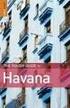 s Issued by Siemens Home and Office Communication Devices GmbH & Co. KG Schlavenhorst 66 D-46395 Bocholt Gigaset S680 - S685 Siemens Home and Office Communication Devices GmbH & Co. KG 2008 All rights
s Issued by Siemens Home and Office Communication Devices GmbH & Co. KG Schlavenhorst 66 D-46395 Bocholt Gigaset S680 - S685 Siemens Home and Office Communication Devices GmbH & Co. KG 2008 All rights
Gigaset 4010 Comfort, česky, A31008-G4010-B cover Be inspired. Návod k použití. a bezpečnostní pokyny
 Gigaset 4010 Comfort, česky, A31008-G4010-B102-2- 4010cover 11.03.02 s Be inspired Návod k použití a bezpečnostní pokyny! Gigaset 4010 Comfort, česky, A31008-G4010-B102-2-2D19 umschl_v.fm 11.03.0 Všeobecné
Gigaset 4010 Comfort, česky, A31008-G4010-B102-2- 4010cover 11.03.02 s Be inspired Návod k použití a bezpečnostní pokyny! Gigaset 4010 Comfort, česky, A31008-G4010-B102-2-2D19 umschl_v.fm 11.03.0 Všeobecné
SL450. Aktuální verzi návodu k obsluze najdete zde
 SL450 Aktuální verzi návodu k obsluze najdete zde www.gigaset.com/manuals Návod k obsluze online na vašem chytrém telefonu či tabletu: Stáhnout si aplikaci Gigaset Help z Obsah Obsah Přehled...............................................................................5
SL450 Aktuální verzi návodu k obsluze najdete zde www.gigaset.com/manuals Návod k obsluze online na vašem chytrém telefonu či tabletu: Stáhnout si aplikaci Gigaset Help z Obsah Obsah Přehled...............................................................................5
Gigaset. Gigaset CX470 isdn
 s Issued by Gigaset Communications GmbH Schlavenhorst 66, D-46395 Bocholt Gigaset Communications GmbH is a trademark licensee of Siemens AG Gigaset Communications GmbH 2008 All rights reserved. Subject
s Issued by Gigaset Communications GmbH Schlavenhorst 66, D-46395 Bocholt Gigaset Communications GmbH is a trademark licensee of Siemens AG Gigaset Communications GmbH 2008 All rights reserved. Subject
HiPath 3000/4000 optipoint WL 2 professional
 HiPath 3000/4000 optipoint WL 2 professional Zkrácený návod k použití Informace o přenosné části Informace o přenosné části Důležitá upozornění Informace v tomto dokumentu obsahují pouze obecné popisy
HiPath 3000/4000 optipoint WL 2 professional Zkrácený návod k použití Informace o přenosné části Informace o přenosné části Důležitá upozornění Informace v tomto dokumentu obsahují pouze obecné popisy
Gigaset. Gigaset SL370. Issued by Siemens Home and Office Communication Devices GmbH & Co. KG Schlavenhorst 66 D Bocholt
 s Issued by Siemens Home and Office Communication Devices GmbH & Co. KG Schlavenhorst 66 D-46395 Bocholt Gigaset SL370 Siemens Home and Office Communication Devices GmbH & Co. KG 2007 All rights reserved.
s Issued by Siemens Home and Office Communication Devices GmbH & Co. KG Schlavenhorst 66 D-46395 Bocholt Gigaset SL370 Siemens Home and Office Communication Devices GmbH & Co. KG 2007 All rights reserved.
S850. Aktuální verzi návodu k obsluze najdete zde
 S850 Aktuální verzi návodu k obsluze najdete zde www.gigaset.com/manuals 2 Obsah Obsah Přehled...............................................................................3 Bezpečnostní pokyny..................................................................5
S850 Aktuální verzi návodu k obsluze najdete zde www.gigaset.com/manuals 2 Obsah Obsah Přehled...............................................................................3 Bezpečnostní pokyny..................................................................5
NÁVOD K OBSLUZE TELEFONNÍ ÚSTŘEDNY. NeXspan / Aastra Z DIGITÁLNÍHO PŘÍSTROJE. Aastra 6755
 NÁVOD K OBSLUZE TELEFONNÍ ÚSTŘEDNY NeXspan / Aastra Z DIGITÁLNÍHO PŘÍSTROJE Aastra 6755 Digitální telefon Aastra 6755 je kompletní, výkonný nástroj s jednoduchým a rychlým ovládáním, které je umožněno:
NÁVOD K OBSLUZE TELEFONNÍ ÚSTŘEDNY NeXspan / Aastra Z DIGITÁLNÍHO PŘÍSTROJE Aastra 6755 Digitální telefon Aastra 6755 je kompletní, výkonný nástroj s jednoduchým a rychlým ovládáním, které je umožněno:
A116. Aktuální verzi návodu k obsluze najdete zde
 A116 Aktuální verzi návodu k obsluze najdete zde www.gigaset.com/manuals Návod k obsluze online na vašem chytrém telefonu či tabletu: Stáhnout si aplikaci Gigaset Help z Obsah Obsah Stručný přehled sluchátka.............................................................
A116 Aktuální verzi návodu k obsluze najdete zde www.gigaset.com/manuals Návod k obsluze online na vašem chytrém telefonu či tabletu: Stáhnout si aplikaci Gigaset Help z Obsah Obsah Stručný přehled sluchátka.............................................................
Stručný přehled Gigaset DA610
 Stručný přehled Gigaset DA60 2 3 4 5 6 7 8 9 0 2 Displej a tlačítka Displej ( str. 4) 2 Ovládací tlačítko ( str. 5) 3 Tlačítka zkrácené volby 4 Tlačítko uložení 5 Tlačítko opakované volby /pauzy 6 Tlačítko
Stručný přehled Gigaset DA60 2 3 4 5 6 7 8 9 0 2 Displej a tlačítka Displej ( str. 4) 2 Ovládací tlačítko ( str. 5) 3 Tlačítka zkrácené volby 4 Tlačítko uložení 5 Tlačítko opakované volby /pauzy 6 Tlačítko
Stručný návod k rychlému použití XL370/XL375
 Stručný návod k rychlému použití XL370/XL375 Co je v balení Základní stanice (XL375) Základní stanice (XL370) Poznámka * Balení s více sluchátky obsahuje více sluchátek, nabíječek a napájecích adaptérů.
Stručný návod k rychlému použití XL370/XL375 Co je v balení Základní stanice (XL375) Základní stanice (XL370) Poznámka * Balení s více sluchátky obsahuje více sluchátek, nabíječek a napájecích adaptérů.
Analogový telefonní přístroj IB-2037 / IB n á v o d k p o u ž í v á n í
 Analogový telefonní přístroj IB-2037 / IB-2038 n á v o d k p o u ž í v á n í VLASTNOSTI Zobrazení jména a čísla volajícího Vícejazyčné menu včetně češtiny a slovenštiny 550 položek jmenného seznamu Seznam
Analogový telefonní přístroj IB-2037 / IB-2038 n á v o d k p o u ž í v á n í VLASTNOSTI Zobrazení jména a čísla volajícího Vícejazyčné menu včetně češtiny a slovenštiny 550 položek jmenného seznamu Seznam
Uživatelská příručka k SIP terminálu Mitel 6863i
 Uživatelská příručka k SIP terminálu Mitel 6863i 41-001575-00 REV00 KVĚTEN 2015 Následující návod popisuje nejčastěji používané funkce, nicméně možnosti tohoto přístroje jsou mnohem širší. Nastavení a
Uživatelská příručka k SIP terminálu Mitel 6863i 41-001575-00 REV00 KVĚTEN 2015 Následující návod popisuje nejčastěji používané funkce, nicméně možnosti tohoto přístroje jsou mnohem širší. Nastavení a
E370. Aktuální verzi návodu k obsluze najdete zde
 E370 Aktuální verzi návodu k obsluze najdete zde www.gigaset.com/manuals Návod k obsluze online na vašem chytrém telefonu či tabletu: Stáhnout si aplikaci Gigaset Help z Obsah Obsah Přehled...............................................................................5
E370 Aktuální verzi návodu k obsluze najdete zde www.gigaset.com/manuals Návod k obsluze online na vašem chytrém telefonu či tabletu: Stáhnout si aplikaci Gigaset Help z Obsah Obsah Přehled...............................................................................5
Stručný přehled Gigaset DA510
 Stručný přehled Gigaset DA50 3 4 5 6 7 8 Tlačítka Tlačítka přímé volby Vkládací štítek pro popis obsazení tlačítek přímé volby 3 Tlačítko přepnutí 4 Tlačítko uložení 5 Tlačítko opakované volby / pauzy
Stručný přehled Gigaset DA50 3 4 5 6 7 8 Tlačítka Tlačítka přímé volby Vkládací štítek pro popis obsazení tlačítek přímé volby 3 Tlačítko přepnutí 4 Tlačítko uložení 5 Tlačítko opakované volby / pauzy
Návod k použití euroset 2005
 Návod k použití euroset 005 M 1 3 4 5 6 7 8 9 10 euroset 005 Funkční prvky / tlačítka M M (Memory) tlačítko (rozšířené opakování volby) / Redial opakování volby Tlačítko zkrácené volby #+ J a tlačítková
Návod k použití euroset 005 M 1 3 4 5 6 7 8 9 10 euroset 005 Funkční prvky / tlačítka M M (Memory) tlačítko (rozšířené opakování volby) / Redial opakování volby Tlačítko zkrácené volby #+ J a tlačítková
Popis sluchátka 7:15. Popis sluchátka. cs en ro sk sr 1
 C620 H Gratulujeme Koupí zařízení Gigaset jste si zvolili značku plně oddanou trvale udržitelnému rozvoji.balení tohoto produktu je ekologické. Pokud chcete vědět víc, navštivte stránku www.gigaset.com.
C620 H Gratulujeme Koupí zařízení Gigaset jste si zvolili značku plně oddanou trvale udržitelnému rozvoji.balení tohoto produktu je ekologické. Pokud chcete vědět víc, navštivte stránku www.gigaset.com.
Gigaset C610 IP váš všestranný partner
 Gratulujeme Koupí zařízení Gigaset jste si zvolili značku plně oddanou trvale udržitelnému rozvoji. Balení tohoto produktu je ekologické. Pokud chcete vědět víc, navštivte stránku www.gigaset.com. Gigaset
Gratulujeme Koupí zařízení Gigaset jste si zvolili značku plně oddanou trvale udržitelnému rozvoji. Balení tohoto produktu je ekologické. Pokud chcete vědět víc, navštivte stránku www.gigaset.com. Gigaset
Gigaset A420/A420A Ð Ã INT 1. 23.04. 10:53 Menu. ª Nastavení audio. â Otevření telefonního
 Gigaset A420/A420A Stručný přehled sluchátko 1 Stav nabití baterií 2 Symbol hlasového záznamníku (pouze A420A) 3 Zobrazení intenzity signálu 4 Dialogová tlačítka 5 Tlačítko zavěšení a zapnutí/ vypnutí
Gigaset A420/A420A Stručný přehled sluchátko 1 Stav nabití baterií 2 Symbol hlasového záznamníku (pouze A420A) 3 Zobrazení intenzity signálu 4 Dialogová tlačítka 5 Tlačítko zavěšení a zapnutí/ vypnutí
Bezšňůrové telefony pro systémy HiPath
 Bezšňůrové telefony pro systémy HiPath Vedle systémových telefonů HiPath nabízí Siemens i bezšňůrové telefony, které lze provozovat ve spolupráci se systémem HiPath. Tyto bezšňůrové telefony umožňují neustálou
Bezšňůrové telefony pro systémy HiPath Vedle systémových telefonů HiPath nabízí Siemens i bezšňůrové telefony, které lze provozovat ve spolupráci se systémem HiPath. Tyto bezšňůrové telefony umožňují neustálou
FRITZ!Fon MT-F. Zkrácená uživatelská příručka
 FRITZ!Fon MT-F Zkrácená uživatelská příručka - - Začínáme s FRITZ!Fon MT-F Práci s FRITZ!Fon MT-F můžete začít v několika jednoduchých krocích. Bezpečnostní instrukce Vyvarujte se vniknutí kapaliny do
FRITZ!Fon MT-F Zkrácená uživatelská příručka - - Začínáme s FRITZ!Fon MT-F Práci s FRITZ!Fon MT-F můžete začít v několika jednoduchých krocích. Bezpečnostní instrukce Vyvarujte se vniknutí kapaliny do
Gigaset. Gigaset SX670 isdn. Issued by Siemens Home and Office Communication Devices GmbH & Co. KG Schlavenhorst 66 D Bocholt
 s Issued by Siemens Home and Office Communication Devices GmbH & Co. KG Schlavenhorst 66 D-46395 Bocholt Gigaset SX670 isdn Siemens Home and Office Communication Devices GmbH & Co. KG 2007 All rights reserved.
s Issued by Siemens Home and Office Communication Devices GmbH & Co. KG Schlavenhorst 66 D-46395 Bocholt Gigaset SX670 isdn Siemens Home and Office Communication Devices GmbH & Co. KG 2007 All rights reserved.
HiPath HiPath 1120 HiPath 1130 HiPath 1150 HiPath Návod k použití Systémový telefon Profiset 3030
 HiPath 1100 HiPath 1120 HiPath 1130 HiPath 1150 HiPath 1190 Návod k použití Systémový telefon Profiset 3030 Obsah Instalační pokyny... 3 Instalace... 4 Systémový telefon Profiset 3030... 5 Charakteristiky...
HiPath 1100 HiPath 1120 HiPath 1130 HiPath 1150 HiPath 1190 Návod k použití Systémový telefon Profiset 3030 Obsah Instalační pokyny... 3 Instalace... 4 Systémový telefon Profiset 3030... 5 Charakteristiky...
Popis sluchátka 7:15. Popis sluchátka. bg cs en hr ro sk sl sr 1
 Popis sluchátka Popis sluchátka 15 14 13 12 11 10 9 8 i INT 1 Volání V 7:15 14 Říj Stav 1 2 3 4 5 6 7 1 Displej v klidovém stavu 2 Stavový řádek ( str. 53) Symboly zobrazují aktuální nastavení a provozní
Popis sluchátka Popis sluchátka 15 14 13 12 11 10 9 8 i INT 1 Volání V 7:15 14 Říj Stav 1 2 3 4 5 6 7 1 Displej v klidovém stavu 2 Stavový řádek ( str. 53) Symboly zobrazují aktuální nastavení a provozní
BT220 HEADSET. Informace o výrobku 1 Připojení nabíječky 2 tlačítko + 3 tlačítko - 4 Indikátor funkčnosti (modrý) 5 Indikátor baterie (červený)
 Informace o výrobku 1 Připojení nabíječky 2 tlačítko + 3 tlačítko - 4 Indikátor funkčnosti (modrý) 5 Indikátor baterie (červený) 6 Sluchátko 7 Mikrofon 8 Ušní spona 9 Indikátor nabíjení (červený) 10 Indikátor
Informace o výrobku 1 Připojení nabíječky 2 tlačítko + 3 tlačítko - 4 Indikátor funkčnosti (modrý) 5 Indikátor baterie (červený) 6 Sluchátko 7 Mikrofon 8 Ušní spona 9 Indikátor nabíjení (červený) 10 Indikátor
A300. Mobilní telefon. Začínáme snadno a rychle
 A300 Mobilní telefon Začínáme snadno a rychle Obsah Obsah... 2 Ovládací prvky telefonu... 3 Uvedení do provozu... 4 Zapnutí a vypnutí telefonu... 6 Nabíjení telefonu... 7 Nouzové volání... 8 Telefonování...
A300 Mobilní telefon Začínáme snadno a rychle Obsah Obsah... 2 Ovládací prvky telefonu... 3 Uvedení do provozu... 4 Zapnutí a vypnutí telefonu... 6 Nabíjení telefonu... 7 Nouzové volání... 8 Telefonování...
Analogový telefonní přístroj s velkými tlačítky IB-2084 N Á V O D K P O U Ž Í V Á N Í
 Analogový telefonní přístroj s velkými tlačítky N Á V O D K P O U Ž Í V Á N Í 2 VLASTNOSTI 9 Tlačítek přímých pamětí s piktogramy 3 Tlačítka nouzové volby Nastavení hlasitosti zvuku (20dB) Nastavení hlasitosti
Analogový telefonní přístroj s velkými tlačítky N Á V O D K P O U Ž Í V Á N Í 2 VLASTNOSTI 9 Tlačítek přímých pamětí s piktogramy 3 Tlačítka nouzové volby Nastavení hlasitosti zvuku (20dB) Nastavení hlasitosti
s_cz.fm euroset 805 S Návod k použití
 .. euroset S Návod k použití .. euroset S euroset S MUTE R SET REDIAL RECALL ABC q DEF GHI JKL MNO PQRS TUV WXYZ M MEM Vkládací popisný štítek M - opakování volby uloženého čísla Cílová tlačítka SET -
.. euroset S Návod k použití .. euroset S euroset S MUTE R SET REDIAL RECALL ABC q DEF GHI JKL MNO PQRS TUV WXYZ M MEM Vkládací popisný štítek M - opakování volby uloženého čísla Cílová tlačítka SET -
BEZDRÁTOVÝ STRÁŽCE DĚTÍ BM-10 NÁVOD NA OSLUHU ČESKÝ JAZYK
 BEZDRÁTOVÝ STRÁŽCE DĚTÍ BM-10 NÁVOD NA OSLUHU ČESKÝ JAZYK 2 Originál prohlášení o shodě se nachází v návodě na obsluhu v anglickém jazyce, který je součástí balení. PMR Vysílač 3 OBSAH 1. POUŽITÍ BEZDRÁTOVÉHO
BEZDRÁTOVÝ STRÁŽCE DĚTÍ BM-10 NÁVOD NA OSLUHU ČESKÝ JAZYK 2 Originál prohlášení o shodě se nachází v návodě na obsluhu v anglickém jazyce, který je součástí balení. PMR Vysílač 3 OBSAH 1. POUŽITÍ BEZDRÁTOVÉHO
DL580 / SUG CZ cz / A30350-M216-S D43 / Cover_front_bw.fm / 11/29/18 DL n 1, rsio e, V O r NE fo 6 A e mplat Te
 DL580 Přehled Přehled 2 1 6 3 4 5 1 Sluchátko 2 Displej Zobrazuje aktuální datum a čas a rovněž další informace v závislosti na situaci 3 Tlačítka přímé volby A D Vytáčení speciálních telefonních čísel
DL580 Přehled Přehled 2 1 6 3 4 5 1 Sluchátko 2 Displej Zobrazuje aktuální datum a čas a rovněž další informace v závislosti na situaci 3 Tlačítka přímé volby A D Vytáčení speciálních telefonních čísel
Gigaset C450 IP. Issued by Siemens Home and Office Communication Devices GmbH & Co. KG Schlavenhorst 66 D-46395 Bocholt
 s Issued by Siemens Home and Office Communication Devices GmbH & Co. KG Schlavenhorst 66 D-46395 Bocholt Siemens Home and Office Communication Devices GmbH & Co. KG 2006 All rights reserved. Subject to
s Issued by Siemens Home and Office Communication Devices GmbH & Co. KG Schlavenhorst 66 D-46395 Bocholt Siemens Home and Office Communication Devices GmbH & Co. KG 2006 All rights reserved. Subject to
ConCorde-550CID Uživatelská příručka
 ConCorde-550CID Uživatelská příručka BEZPEČNOSTNÍ POKYNY 1. Pozorně si přečtěte následující pokyny před použitím telefonu, aby bylo zařízení použito bezpečně a správně 2. Odpojte napájecí kabel od elektrické
ConCorde-550CID Uživatelská příručka BEZPEČNOSTNÍ POKYNY 1. Pozorně si přečtěte následující pokyny před použitím telefonu, aby bylo zařízení použito bezpečně a správně 2. Odpojte napájecí kabel od elektrické
E630. Aktuální verzi návodu k obsluze najdete zde
 E630 Aktuální verzi návodu k obsluze najdete zde www.gigaset.com/manuals Návod k obsluze online na vašem chytrém telefonu či tabletu: Stáhnout si aplikaci Gigaset Help z Obsah Obsah Přehled..............................................................................
E630 Aktuální verzi návodu k obsluze najdete zde www.gigaset.com/manuals Návod k obsluze online na vašem chytrém telefonu či tabletu: Stáhnout si aplikaci Gigaset Help z Obsah Obsah Přehled..............................................................................
Gigaset. Gigaset A580 - A585. Issued by Siemens Home and Office Communication Devices GmbH & Co. KG Schlavenhorst 66 D Bocholt
 s Issued by Siemens Home and Office Communication Devices GmbH & Co. KG Schlavenhorst 66 D-46395 Bocholt Gigaset A580 - A585 Siemens Home and Office Communication Devices GmbH & Co. KG 2008 All rights
s Issued by Siemens Home and Office Communication Devices GmbH & Co. KG Schlavenhorst 66 D-46395 Bocholt Gigaset A580 - A585 Siemens Home and Office Communication Devices GmbH & Co. KG 2008 All rights
Tel. : +420 38 702 34 59 Fax : +420 38 702 34 60 E-mail : info@t21cb.cz. TELECOM 21 CB s.r.o. je zapsán v OR u KS v Č.Budějovicích,oddíl C,vložka 6858
 NOVINKY Siemens Gigaset DA210 Gigaset DA210 je malý kompaktní telefon, který vám ušetří místo. Špičkový ergonomický design, velikost vhodná pro omezené prostory a také jako 2. telefon do domácnosti. Funkce:
NOVINKY Siemens Gigaset DA210 Gigaset DA210 je malý kompaktní telefon, který vám ušetří místo. Špičkový ergonomický design, velikost vhodná pro omezené prostory a také jako 2. telefon do domácnosti. Funkce:
Přehled. Přehled 10: INT
 Gratulujeme Koupí zařízení Gigaset jste si zvolili značku plně oddanou trvale udržitelnému rozvoji. Balení tohoto produktu je ekologické. Pokud chcete vědět víc, navštivte stránku www.gigaset.com. Přehled
Gratulujeme Koupí zařízení Gigaset jste si zvolili značku plně oddanou trvale udržitelnému rozvoji. Balení tohoto produktu je ekologické. Pokud chcete vědět víc, navštivte stránku www.gigaset.com. Přehled
EVOLVEO StrongPhone Accu
 Manuál k telefonu 1. Popis telefonu 2. Před zapnutím telefonu Vložte SIM kartu jako na obrázku - uživatelská příručka Stránka 1 z 5 Verze 1.1 3. Připojte USB kabel (připojený k nabíječce nebo k PC) a před
Manuál k telefonu 1. Popis telefonu 2. Před zapnutím telefonu Vložte SIM kartu jako na obrázku - uživatelská příručka Stránka 1 z 5 Verze 1.1 3. Připojte USB kabel (připojený k nabíječce nebo k PC) a před
Gigaset C450 IP. Issued by Siemens Home and Office Communication Devices GmbH & Co. KG Schlavenhorst 66 D-46395 Bocholt
 s Issued by Siemens Home and Office Communication Devices GmbH & Co. KG Schlavenhorst 66 D-46395 Bocholt Siemens Home and Office Communication Devices GmbH & Co. KG 2006 All rights reserved. Subject to
s Issued by Siemens Home and Office Communication Devices GmbH & Co. KG Schlavenhorst 66 D-46395 Bocholt Siemens Home and Office Communication Devices GmbH & Co. KG 2006 All rights reserved. Subject to
Popis sluchátka 7:15. Popis sluchátka. bg cs en hr ro sk sl sr 1
 C530 Gratulujeme Koupí zařízení Gigaset jste si zvolili značku plně oddanou trvale udržitelnému rozvoji.balení tohoto produktu je ekologické. Pokud chcete vědět víc, navštivte stránku www.gigaset.com.
C530 Gratulujeme Koupí zařízení Gigaset jste si zvolili značku plně oddanou trvale udržitelnému rozvoji.balení tohoto produktu je ekologické. Pokud chcete vědět víc, navštivte stránku www.gigaset.com.
Návod k použití. HiPath 4000. Gigaset S3 professional v systému HiPath Cordless Enterprise. www.siemens.cz/enterprise
 Návod k použití HiPath 4000 Gigaset S3 professional v systému HiPath Cordless Enterprise www.siemens.cz/enterprise Bezpečnostní pokyny Bezpečnostní pokyny Přenosná část Nebezpečí: Nepoužívejte přenosnou
Návod k použití HiPath 4000 Gigaset S3 professional v systému HiPath Cordless Enterprise www.siemens.cz/enterprise Bezpečnostní pokyny Bezpečnostní pokyny Přenosná část Nebezpečí: Nepoužívejte přenosnou
Tel. : +420 38 702 34 59 Fax : +420 38 702 34 60 E-mail : info@t21cb.cz. TELECOM 21 CB s.r.o. je zapsán v OR u KS v Č.Budějovicích,oddíl C,vložka 6858
 Siemens Gigaset A510 Bezdrátový telefon, DECT/GAP,podsvícený grafický čb. displej, podsvícení displeje: 4 barvy, zobrazení datumu a času, instalace plug and play, tel. seznam až pro 150 jmen a čísel (VIP
Siemens Gigaset A510 Bezdrátový telefon, DECT/GAP,podsvícený grafický čb. displej, podsvícení displeje: 4 barvy, zobrazení datumu a času, instalace plug and play, tel. seznam až pro 150 jmen a čísel (VIP
DOMOVNÍ VIDEOTELEFON AIKO 1716/1 a 1716/2
 DOMOVNÍ VIDEOTELEFON AIKO 1716/1 a 1716/2 Videotelefony 1716/1 a 1716/2 jsou navrženy pouze pro instalaci v systémech 1083 (2Voice). POPIS A VLASTNOSTI 1 - Displej 2 - Mikrofon 3 - Signalizace ztlumení
DOMOVNÍ VIDEOTELEFON AIKO 1716/1 a 1716/2 Videotelefony 1716/1 a 1716/2 jsou navrženy pouze pro instalaci v systémech 1083 (2Voice). POPIS A VLASTNOSTI 1 - Displej 2 - Mikrofon 3 - Signalizace ztlumení
C530 HX. Podrobné informace k telefonnímu systému: návod k použití Vašeho Gigaset-telefonu
 C530 HX Podrobné informace k telefonnímu systému: návod k použití Vašeho Gigaset-telefonu www.gigaset.com/manuals dokumentace k Vaší základně/vašemu routeru Návod k obsluze online na vašem chytrém telefonu
C530 HX Podrobné informace k telefonnímu systému: návod k použití Vašeho Gigaset-telefonu www.gigaset.com/manuals dokumentace k Vaší základně/vašemu routeru Návod k obsluze online na vašem chytrém telefonu
Vítejte Průvodce rychlým startem
 Digitální bezdrátový telefon SE 140 Digitální bezdrátový telefon se záznamníkem SE 145 Vítejte Průvodce rychlým startem 1 2 3 Připojení Instalace Použití Obsah balení Sluchátko SE140/SE145 Základna SE140
Digitální bezdrátový telefon SE 140 Digitální bezdrátový telefon se záznamníkem SE 145 Vítejte Průvodce rychlým startem 1 2 3 Připojení Instalace Použití Obsah balení Sluchátko SE140/SE145 Základna SE140
HiPath 4000 Hicom 300 E/300 H. Stručný návod k použití optipoint 500 economy optipoint 500 basic optipoint 500 standard optipoint 500 advance
 HiPath 4000 Hicom 300 E/300 H Stručný návod k použití optipoint 500 economy optipoint 500 basic optipoint 500 standard optipoint 500 advance Informace o telefonu Důležitá upozornění Neprovozujte telefon
HiPath 4000 Hicom 300 E/300 H Stručný návod k použití optipoint 500 economy optipoint 500 basic optipoint 500 standard optipoint 500 advance Informace o telefonu Důležitá upozornění Neprovozujte telefon
Gigaset DL500A Nové a změněné funkce
 Gigaset DL500A Nové a změněné funkce Gigaset DL500A Nové a změněné funkce Tento dokument doplňuje návody k obsluze pro telefon Gigaset DL500A: Po zhotovení návodů k obsluze byl rozsah funkcí těchto přístrojů
Gigaset DL500A Nové a změněné funkce Gigaset DL500A Nové a změněné funkce Tento dokument doplňuje návody k obsluze pro telefon Gigaset DL500A: Po zhotovení návodů k obsluze byl rozsah funkcí těchto přístrojů
GIGASET. INSPIRING CONVERSATION. DX600 A ISDN A ISDN
 GIGASET. INSPIRING CONVERSATION. DX600 A ISDN A ISDN DX600 Gigaset DX600A ISDN váš všestranný spolubydlící Gigaset DX600A ISDN váš všestranný spolubydlící... s působivými vnitřními a vnějšími hodnotami.
GIGASET. INSPIRING CONVERSATION. DX600 A ISDN A ISDN DX600 Gigaset DX600A ISDN váš všestranný spolubydlící Gigaset DX600A ISDN váš všestranný spolubydlící... s působivými vnitřními a vnějšími hodnotami.
Nejjednodušší volání přes Internet. SIPY základní nastavení Siemens Gigaset A580IP. Kroky potřebné pro konfiguraci: Doplňkové informace:
 SIPY základní nastavení Siemens Gigaset A580IP Tento dokument obsahuje stručný návod pro zprovoznění telefonní služby Sipy na telefonu Siemens Gigaset A580IP. Slouží pouze jako pomůcka pro bleskovou konfiguraci.
SIPY základní nastavení Siemens Gigaset A580IP Tento dokument obsahuje stručný návod pro zprovoznění telefonní služby Sipy na telefonu Siemens Gigaset A580IP. Slouží pouze jako pomůcka pro bleskovou konfiguraci.
SIEMENS GIGASET C530 IP
 SIEMENS GIGASET C530 IP Funkce VoIP: multilinka až pro:6 SIP čísel (i s odlišnými operátory) a 1 připojení přes pevnou linku (analog) - individuální přidělení linky podle sluchátka (pro příchozí a odchozí
SIEMENS GIGASET C530 IP Funkce VoIP: multilinka až pro:6 SIP čísel (i s odlišnými operátory) a 1 připojení přes pevnou linku (analog) - individuální přidělení linky podle sluchátka (pro příchozí a odchozí
Konvertibilní Tablet STRUČNÁ PŘÍRUČKA 8085 LKB001X CJB1FH002ASA
 V Konvertibilní Tablet STRUČNÁ PŘÍRUČKA 8085 LKB001X CJB1FH002ASA Obsah 1 Začínáme... 1 1.1 Vzhled... 1 1.2 Nabíjení tabletu a klávesnice... 3 1.3 Vložení karet microsd a SIM... 4 1.4 Připojení k přístupovému
V Konvertibilní Tablet STRUČNÁ PŘÍRUČKA 8085 LKB001X CJB1FH002ASA Obsah 1 Začínáme... 1 1.1 Vzhled... 1 1.2 Nabíjení tabletu a klávesnice... 3 1.3 Vložení karet microsd a SIM... 4 1.4 Připojení k přístupovému
C570 HX. Podrobné informace k telefonnímu systému: návod k použití Vašeho Gigaset-telefonu
 C570 HX Podrobné informace k telefonnímu systému: návod k použití Vašeho Gigaset-telefonu www.gigaset.com/manuals dokumentace k Vaší základně/vašemu routeru Návod k obsluze online na vašem chytrém telefonu
C570 HX Podrobné informace k telefonnímu systému: návod k použití Vašeho Gigaset-telefonu www.gigaset.com/manuals dokumentace k Vaší základně/vašemu routeru Návod k obsluze online na vašem chytrém telefonu
Gigaset C100 / tschechisch / A31008-C150-B101-1-RL19 / cover_0_vorlage.fm / s Be inspired
 s Be inspired Stručný přehled přenosné části Stručný přehled přenosné části Tlačítko vyzvednutí/ tlačítko tel. seznamu: Horní polovina: Přijetí volání Zahájení volby Přepnutí z hlasitého telefonování na
s Be inspired Stručný přehled přenosné části Stručný přehled přenosné části Tlačítko vyzvednutí/ tlačítko tel. seznamu: Horní polovina: Přijetí volání Zahájení volby Přepnutí z hlasitého telefonování na
D I S C O M P X3S / X3SP / X3G. Zkrácený návod k použití. Fanvil Technology Co, Ltd.
 V1 - X3S / X3SP / X3G Zkrácený návod k použití Fanvil Technology Co, Ltd. www.fanvil.com Obsah balení Kabel ke sluchátku Ethernetový kabel Zkrácený návod k použití IP telefon Sluchátko Stojan Popis ikon
V1 - X3S / X3SP / X3G Zkrácený návod k použití Fanvil Technology Co, Ltd. www.fanvil.com Obsah balení Kabel ke sluchátku Ethernetový kabel Zkrácený návod k použití IP telefon Sluchátko Stojan Popis ikon
Návod na použití vibračního budíku DYNAMITE
 1 budík STAR Vibrační Návod na použití vibračního budíku DYNAMITE 2 Do budíku můžete vložit lithiovou baterie CR2032 (není součástí dodávky), která zajišťuje zálohu nastavení budíku při výpadku síťového
1 budík STAR Vibrační Návod na použití vibračního budíku DYNAMITE 2 Do budíku můžete vložit lithiovou baterie CR2032 (není součástí dodávky), která zajišťuje zálohu nastavení budíku při výpadku síťového
9 Levá funkční klávesa. Pohotovostní režim: vstup do Menu. V menu: stiskněte pro potvrzení funkce uvedené na displeji v
 myphone HAMMER 3 Návod CZ Pozice Popis Funkce 1 Displej Barevný LCD displej. 2 Konektor sluchátek Slouží pro připojení sluchátek. 3 Sluchátko Reproduktor pro telefonování. 4 Svítilna Lze zapnout/vypnout
myphone HAMMER 3 Návod CZ Pozice Popis Funkce 1 Displej Barevný LCD displej. 2 Konektor sluchátek Slouží pro připojení sluchátek. 3 Sluchátko Reproduktor pro telefonování. 4 Svítilna Lze zapnout/vypnout
Stručný přehled zařízení Gigaset DA210
 Stručný přehled zařízení Gigaset DA210 Indikace hovoru bliká při příchozím hovoru 1 Tlačítko zkrácené volby 2 Tlačítko ztlumení zvuku s LED LED bliká, když je mikrofon vypnutý. 3 Tlačítko uložení LED tlačítka
Stručný přehled zařízení Gigaset DA210 Indikace hovoru bliká při příchozím hovoru 1 Tlačítko zkrácené volby 2 Tlačítko ztlumení zvuku s LED LED bliká, když je mikrofon vypnutý. 3 Tlačítko uložení LED tlačítka
Bezdrátové handsfree na stínítko
 Bezdrátové handsfree na stínítko Uživatelská příručka Funkce Poslech hudby z mobilního telefonu: Při jízdě s automobilem můžete poslouchat hudbu z mobilního telefonu. Ovládání příchozího hovoru: Při příchozím
Bezdrátové handsfree na stínítko Uživatelská příručka Funkce Poslech hudby z mobilního telefonu: Při jízdě s automobilem můžete poslouchat hudbu z mobilního telefonu. Ovládání příchozího hovoru: Při příchozím
Gigaset AL140 ECO DECT. Sluchátko. T Kurzorem pohybujte. Základna. Snížení spotřeby energie. Snížení rádiového výkonu základny
 Gigaset AL140 Sluchátko 1 Stav nabití akumulátorů 2 Dialogová tlačítka 3 Tlačítko zpráv 4 Tlačítko telefonního 1 seznamu 5 Ovládací tlačítko (u) 6 Tlačítko vyzvednutí 7 Tlačítko zavěšení a zapnutí/vypnutí
Gigaset AL140 Sluchátko 1 Stav nabití akumulátorů 2 Dialogová tlačítka 3 Tlačítko zpráv 4 Tlačítko telefonního 1 seznamu 5 Ovládací tlačítko (u) 6 Tlačítko vyzvednutí 7 Tlačítko zavěšení a zapnutí/vypnutí
